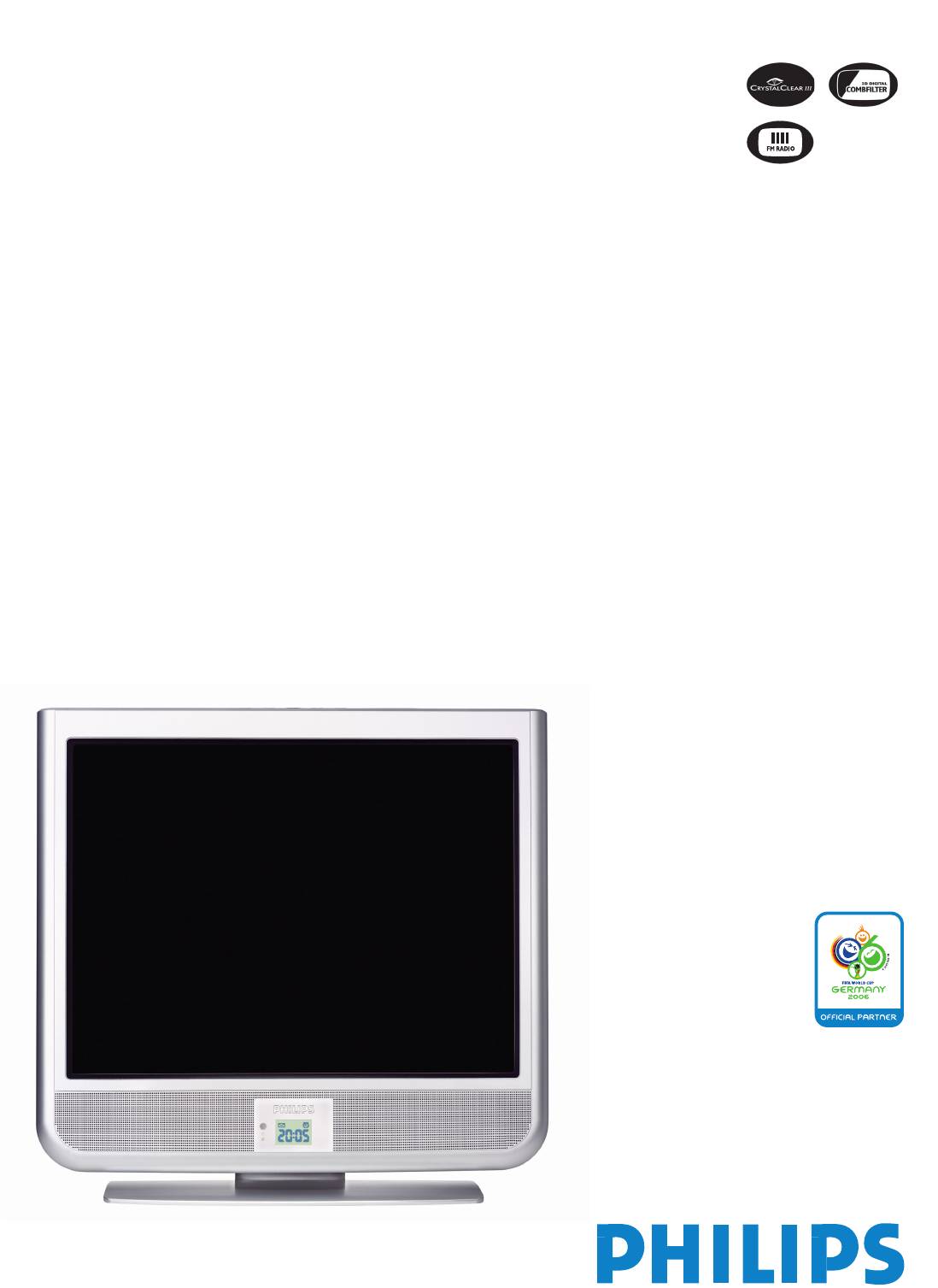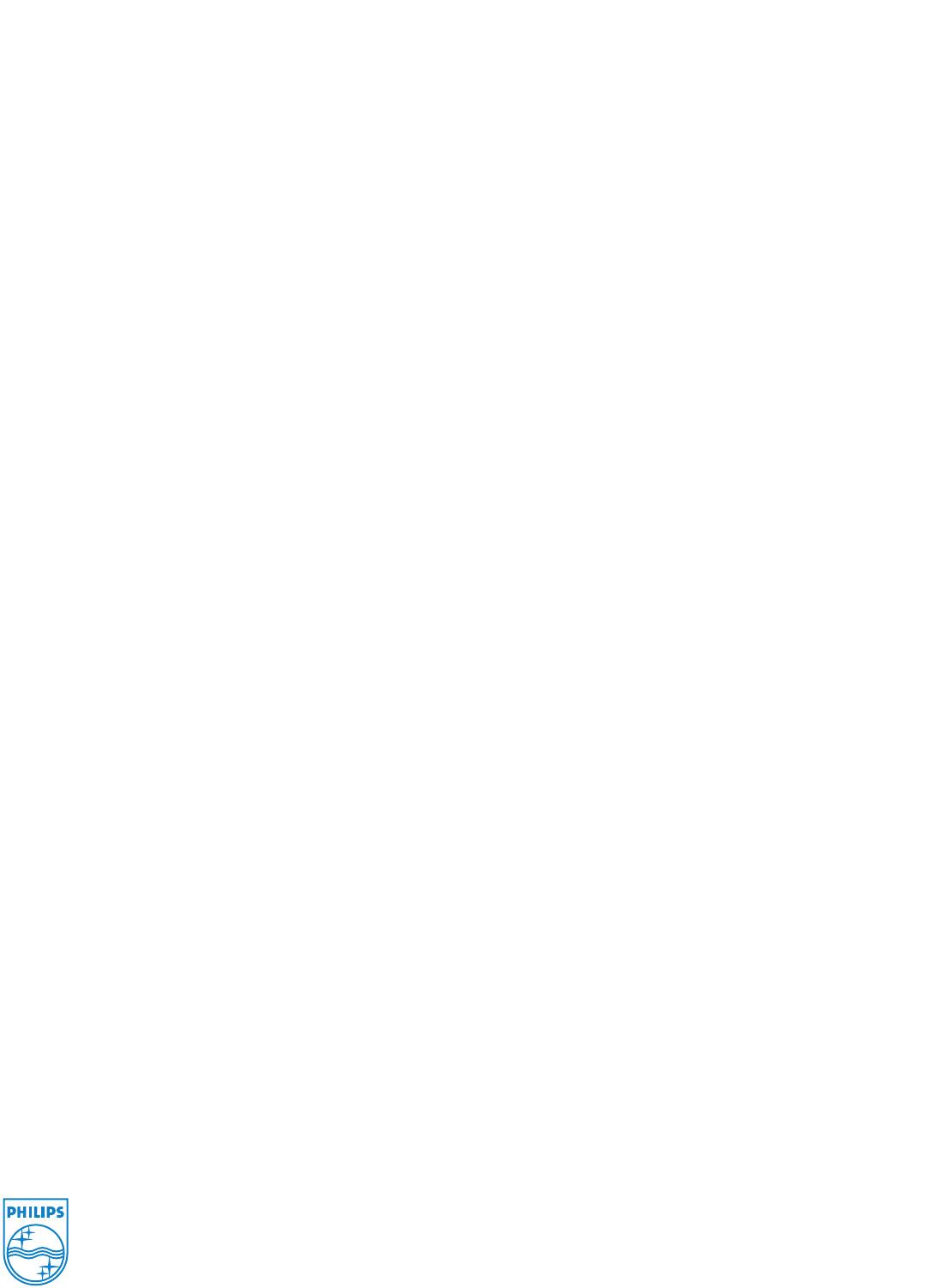20″ плоский профессиональный ЖК-телевизор с Crystal Clear III
20HF7462
Плоский телевизор, готовый к работе с
интерактивной системой
Специально предназначен для развлечений в номере
Стильный компактный дизайн и встроенный будильник с ЖК-дисплеем. Оснащен
современным гостиничным режимом, совместим с дополнительным устройством
долгосрочного использования Smartcard Xpress, которое предназначено для
предоставления интерактивных услуг.
Улучшенный «гостиничный» режим
• Встроенный дисплей часов с будильником и отображением сообщений
• Быстрое копирование — беспроводное устройство Smart Loader™
• Приветственная надпись на экране
• Блокирование регулировки громкости
• Блокировка управления передней панели
• Программирование включения канала
• Доступ к меню безопасности
• Встроенный FM-радиоприемник
Готовая интерактивная система, ориентированная на будущее
• Слот расширения для карты SmartCard Xpress™
• Дополнительный источник питания (12 В)
• Интерфейс управления Serial Xpress™
• Долгосрочное использование благодаря обновлениям программного обеспечения
Поразительно естественное изображение
• Crystal Clear III для получения естественного изображения улучшенного качества
20″ плоский профессиональный ЖК-телевизор с Crystal Clear III
20HF7462/12
Технические характеристики Основных функции продукции
Изображение/дисплей
Тюнер/Прием/Передача
Встроенный дисплей часов
• Формат: 4:3
• Диапазоны тюнера: Расширенный диапазон,
Встроенный дисплей часов, которые также
• Яркость: 450 кд/м²
S-канал, UHF, VHF, FM
являются и будильником, устраняют
• Коэфф. контрастности (тип.): 350:1
• Система телевидения: Система PAL B/G, С
необходимость в дополнительных часах и
• Диагональ экрана: 20 вход / 51 см
истема PAL D/K, Система PAL I, Система
прокладке проводов в комнате. Автоматическая
• Тип экрана дисплея: ЖК-дисплей VGA с
SECAM B/G, Система SECAM D/K, Система
синхронизация времени с помощью телетекста,
активной матрицей TFT
SECAM L/L’
возможности выбора яркости дисплея и
• Улучшение изображения: Функция
• Воспроизведение видео: Стандарт NTSC, С
громкости будильника дает дополнительное
Progressive Scan, Двухмерный гребенчатый
тандарт PAL, Стандарт SECAM
удобство пользователю.
фильтр, Настройка четкости, Режим Active
• Вход антенны: Коаксиальный кабель 75 Ом
Control, Цифровое шумоподавление,
(IEC75)
Беспроводное устройство Smart Loader™
Технология Crystal Clear III, Улучшение
• Дисплей тюнера: Настройка в режиме PLL
Обеспечивает возможность копировать все
цветовых переходов
• Число заданных каналов: 127
программные установки с одного телевизора на
• Улучшения экрана: Небликующее покрытие
другие. Эта функция обеспечивает единообразие
экрана
Возможность подсоединения
настроек телевизоров и существенно уменьшает
• Угол обзора (п / п): 176/176градус
• 1 внешний разъем Scart: Разъем аудио — левый/
время настройки. Осуществляется полностью без
• Разрешение панели: 640 x 480 пикс.
правый, Вход/выход CVBS, RGB
использования проводов.
• Время отклика (типич.): 25 мс
• Другие соединения: Антенна, IEC75, Антенна
Приветственная надпись
FM
При включении телевизора отображается
Звук
• Подключения спереди/сбоку: Выход для
приветствие
• Звуковая система: Звуковая система Nicam
наушников, Вход S-video, Вход CVBS
Stereo
• Расширение возможностей подключения: Р
Блокирование регулировки громкости
• Улучшение звучания: Функция Smart Sound
азъем RJ12, Разъем RJ45
Благодаря этой функции телевизор работает с
• Выходная мощность (ср. квадр.): 2×5 Вт
уровнем звука, настроенным пользователем,
• Музыкальная мощность: 20 Вт
Питание
предотвращая настройку звука на уровень,
• Потребление электроэнергии: 55 Вт
превышающий норму.
Динамики
• Энергопотребление в режиме ожидания: < 3
• Встроенные динамики: 2
Вт
Блокировка управления передней панели
• Температура окружающей среды: +5°C/
Предотвращает нежелательный доступ к
Удобство
+45°C
функциям телевизора
• Легкая установка: Точная подстройка,
• Питание от сети: 90 — 240 В пер. напряжения,
Цифровая настройка в режиме PLL, Название
50/60 Гц
Программирование включения канала
программы
Благодаря этой функции телевизор при
• Удобство использования: Автоматическая
Габариты
включается на установленном канале. Функция
регулировка громкости, Управление
• Габариты продукта (ШxГxВ): 477 x 435 x 86
очень удобна для установки информационных или
функцией Smart Picture, Управление
• Размеры (с основанием) (В x Г): 461 x 217 мм
рекламных каналов.
функцией Smart Sound, FM-тюнер, Вывод на
• Вес продукта: 8кг
экран
• Вес, включая упаковку: 10 кг
Доступ к меню безопасности
• Тип пульта ДУ: RC2886
• Габариты упаковки ШxГxВ: 580 x 528 x 185
Обеспечивает условный доступ к установке и
• Телетекст: Режим Smart Text (10 страниц)
• Цвет лицевой панели: Silver Frost
конфигурации настроек с помощью специального
• Часы: Функция Sleep Timer, Будильник
кода или мастера дистанционного управления.
• Крепление VESA: 100 x 100 мм
Принадлежности
• Расширения возможностей телетекста: 4
• Входящие в комплект принадлежности:
Встроенный FM-радиоприемник
избранных страницы
Настольная подставка, Пульт
Доступ к встроенному FM-радиоприемнику
• Пульт дистанционного управления:
дистанционного управления, Шнур питания,
осуществляется напрямую с помощью пульта
Телевизор
Руководство пользователя
дистанционного управления, что обеспечивает
дополнительное удобство пользователя.
Слот для карты памяти SmartCard
Xpress™
Позволяет декодерам и картам других
производителей взаимодействовать с
телевизором, добавляя новые возможности.
Имеет возможность расширения при дальнейших
обновлениях и при применении цифровых
технологий, например в области сетевых
решений. Дополнительный слот для карты
SmartCard Xpress™ может быть установлен на
задней панели телевизора. Применение слота
оптимизировано для использования с
устройствами ITV с ЖК-дисплеями и
плазменными телевизорами.
Дополнительный источник питания (12 В)
Дополнительный источник питания
обеспечивает работу слота расширения, дисплея
часов и будильника, когда телевизор выключен.
Дата выпуска 2005-07-20
Характеристики могут меняться без
Версия: 10.0
предварительного уведомления
Торговые марки яляются собственностью
12 NC: 8670 000 20817
Koninklijke Philips Electronics N.V. или
EAN: 87 10895 82862 8
соответствующих владельцев.
© 2005 Koninklijke Philips Electronics N.V.
Все права защищены.
www.philips.com
Посмотреть инструкция для Philips 28HFL3009D бесплатно. Руководство относится к категории телевизоры, 1 человек(а) дали ему среднюю оценку 5.7. Руководство доступно на следующих языках: русский. У вас есть вопрос о Philips 28HFL3009D или вам нужна помощь? Задайте свой вопрос здесь
Не можете найти ответ на свой вопрос в руководстве? Вы можете найти ответ на свой вопрос ниже, в разделе часто задаваемых вопросов о Philips 28HFL3009D.
Какое расстояние наиболее оптимально для просмотра телевизора Philips?
Оптимальное расстояние для просмотра телевизора Philips зависит от размера экрана. Как правило, оптимальным расстоянием просмотра телевизора считается примерно 2,4 длины диагонали телевизора.
Пропал сигнал телевизора, что делать?
Если на телевизоре нет сигнала, выполните следующие действия: — Убедитесь, что телевизор настроен на правильный источник. — Проверьте правильность подключения ТВ-ресивера через вход HDMI или SCART.
Каковы размеры экрана телевизор?
Размер телевизор обычно выражается в дюймах, 1 дюйм — 2,54 сантиметра. Под размером понимается размер диагонали телевизор, поэтому экран необходимо измерять от нижнего левого угла к верхнему правому.
Что такое HDMI?
HDMI расшифровывается как «интерфейс для мультимедиа высокой четкости». Кабель HDMI используется для передачи аудио- и видеосигналов между устройствами.
Могут ли устройства разных марок подключаться друг к другу при помощи Bluetooth?
Да, Bluetooth — универсальный метод, позволяющий различным устройствам, оснащенным Bluetooth, подключаться друг к другу.
Какой размер экрана Philips 28HFL3009D?
Размер экрана Philips 28HFL3009D составляет 28 «.
Какое разрешение экрана дисплея Philips 28HFL3009D?
Разрешение экрана Philips 28HFL3009D следующее 1366 x 768 пикселей.
Инструкция Philips 28HFL3009D доступно в русский?
Да, руководствоPhilips 28HFL3009D доступно врусский .
Не нашли свой вопрос? Задайте свой вопрос здесь
Philips vhf s h uhf инструкция
Philips vhf s h uhf инструкцияСкачать
Инструкция по настройке оборудования марки PHILIPS
27 сен 2011 Аналоговый ТВ-тюнер, VHF/UHF/S-Channel/Hyperband, NICAM, телетекст ЖК-телевизор Philips 40PFL6606H/12, кнопки управления. Инструкция по настройке оборудования марки PHILIPS | Инструкции, документы, правила, рекомендации интернет-провайдера Северодонецка Сеть. www.philips.com/welcome. Register your product and get support at. 8000 series Smart LED TV. 40PFL8007. 46PFL8007. 55PFL8007. User manual.
42PFL5604H/12 Philips LCD TV 42PFL5604H 107 cm (42) Full HD
6 авг 2012 Характеристики, цена, отзывы: Philips 32PFL5007H/12 — http://fotos.ua/philips/lcd-32-pfl-5007h-12.html Philips 40PFL5007H/12. В любом современном телевизоре Philips имеется встроенное программное Прошивка телевизора Philips может улучшить качество выводимого . Официальный сайт дает скачать только последнюю и в инструкции ничего не. 18 авг 2014 Пошаговая настройка подключения телевизора philips к интернет через сеть WiFi роутера. Мы расскажем как подлючить смарт тв к.
42PFL5604H/12 Philips LCD TV 42PFL5604H 107 cm (42) Full HD
Philips LCD TV 42PFL5604H 107 cm (42) Full HD 1080p digital TV with Pixel Plus HD Manuals and documentation Leaflet User manual Quick start guide. 8 авг 2012 Характеристики, цена, отзывы: Philips 40PFL8007T/12 — http://fotos.ua/philips/40pfl8007t-12.html Philips 46PFL8007T/12. 17 Mar 2015 Se vores vejledninger/instruktionsvideoer om, hvordan du installerer Philips Smart TV ved at vælge ét af følgende emner: Installation,.
Лего 9675 инструкция
Id берёзовых досок в minecraft
Нтс легенда новая прошивка
Как делать в майнкрафте зажигалку золотую
Immergas nike star 24 3 e инструкция
- Manuals
- Brands
- Philips Manuals
- TV
- 42PFL6907T/12
Manuals and User Guides for Philips 42PFL6907T/12. We have 1 Philips 42PFL6907T/12 manual available for free PDF download: Service Manual
Philips 42PFL6907T/12 Service Manual (228 pages)
QFU1.1E Chassis
Brand: Philips
|
Category: TV
|
Size: 38.98 MB
Table of Contents
-
Table of Contents
1
-
1 Revision List
2
-
2 Technical Specs, Diversity, and Connections
2
-
Described Model Numbers and Diversity
2
-
Connections
3
-
Chassis Overview
4
-
-
3 Precautions, Notes, and Abbreviation List
5
-
Schematic Notes
5
-
Lead-Free Soldering
5
-
Alternative BOM Identification
5
-
Abbreviation List
6
-
Serial Number (Example)
6
-
Board Level Repair (BLR) or Component Level Repair (CLR)
6
-
Practical Service Precautions
6
-
-
4 Mechanical Instructions
9
-
Cable Dressing 40″ 7000/8000 Series
9
-
Cable Dressing 40″ Rear Cover 7000 Series
10
-
Cable Dressing 40″ Rear Cover 8000 Series
10
-
Cable Dressing 42″ 6900 Series
11
-
Cable Dressing 42″ Rear Cover 6900 Series
11
-
Cable Dressing 46″ 7000/8000 Series
12
-
Cable Dressing 46″ Rear Cover 7000 Series
12
-
Cable Dressing 46″ Rear Cover 8000 Series
13
-
Cable Dressing 46″ 9707 Series
13
-
Cable Dressing 46″ Rear Cover 9707 Series
14
-
Cable Dressing 47″ 6900 Series
14
-
Cable Dressing 47″ Rear Cover 6900 Series
15
-
Cable Dressing 55″ 7000/8000 Series
15
-
Cable Dressing 55″ Rear Cover 8000 Series
16
-
Cable Dressing 60″ 9607 Series
17
-
Cable Dressing 60″ Rear Cover 9607 Series
17
-
Service Positions
18
-
Assy/Panel Removal
18
-
Rear Cover
18
-
Ssb
18
-
Set Re-Assembly
19
-
SSB LVDS Connector Catches (Optional)
19
-
SSB Adhesive Heath Path
19
-
-
5 Service Modes, Error Codes, and Fault Finding
20
-
Test Points
20
-
SDM Default Settings
20
-
How to Activate SDM
20
-
How to Activate SAM
21
-
Contents of SAM
21
-
Location of Display Option Code Sticker
21
-
Customer Service Mode (CSM)
22
-
How to Navigate
22
-
How to Activate CSM
22
-
Contents of CSM
22
-
Transition Diagram
23
-
Start-Up
23
-
How to Exit CSM
23
-
“Off” to “Semi Stand-By” Flowchart
24
-
“Semi Stand-By” to “Active” Flowchart
26
-
“Active” to “Semi Stand-By” Flowchart
27
-
“Semi Stand-By” to “Stand-By” Flowchart
28
-
Service Tools
29
-
Error Codes
29
-
Compair II Interface Connection
29
-
How to Read the Error Buffer
29
-
How to Clear the Error Buffer
30
-
Error Code Overview
30
-
Extra Info
30
-
The Blinking LED Procedure
31
-
Software Protections
31
-
How to Activate
31
-
Remark on the Supply Errors
31
-
Fault Finding and Repair Tips
32
-
Ambilight
32
-
Csm
32
-
DC/DC Converter
32
-
Exit “Factory Mode”
33
-
Logging
33
-
Guidelines Uart Logging
33
-
Display Option Code
33
-
SSB Replacement
34
-
Mounting Attention Points
34
-
SSB Replacement Flowchart
35
-
SSB Replacement Flowchart-Factory Mode
36
-
Software Upgrading
37
-
Main Software Upgrade
37
-
Automatic Software Upgrade
37
-
Manual Software Upgrade
37
-
Standby Software Upgrade Via USB
38
-
Content and Usage of the One-Zip Software File
38
-
Back-Up Software Upgrade Application
38
-
General Alignment Conditions
39
-
Hardware Alignments
39
-
Software Alignments
39
-
White Point
39
-
Option Settings
40
-
Overview Matrix Correction Table
40
-
Options (Service)
40
-
Opt. No. (Option Numbers)
40
-
Reset of Repaired SSB
41
-
Total Overview SAM Modes
41
-
Option Code Overview
41
-
SSB Identification
41
-
-
7 Circuit Descriptions
43
-
Architecture of FUSION Platform 2012 (69Xx, 7Xxx, 8Xxx Range)
43
-
Architecture of FUSION Platform 2012 (9Xxx Range)
44
-
SSB Layout Cells (Top View)
45
-
SSB Layout Cells (Bottom View)
46
-
Power Supply Unit
47
-
General Power Architecture
47
-
Functional Supply Overview
47
-
Functional Power Overview-Power Sequence
48
-
Back-End Processing
48
-
Back-End Configuration Xxpfl6Xxx/XX Series
49
-
Back-End Configuration Xxpfl7Xxx/XX & Xxpfl8Xxx/XX Series
50
-
Back-End Configuration Xxpfl9Xxx/XX Series
51
-
Back-End Configuration Platinum (Cinema) Series
52
-
IC Data Sheets
53
-
Diagram 10-2-7 B02A, Tuner-Channel Decoder B02A, CXD2834 (IC7KC0)
54
-
Internal Block Diagram and Pin Configuration
54
-
-
9 Block Diagrams
55
-
Wiring Diagram 7000 Series 40″
55
-
Wiring Diagram 8000 Series 40″
56
-
Wiring Diagram 6000 Series 42″
57
-
Wiring Diagram 7000 Series 46″
58
-
Wiring Diagram 8000 Series 46″
59
-
Wiring Diagram 9000 Series 46″
60
-
Wiring Diagram 6000 Series 47″
61
-
Wiring Diagram 7000 Series 55″
62
-
Wiring Diagram 8000 Series 55″
63
-
Wiring Diagram 9000 Series 60″
64
-
Block Diagram Video
65
-
Block Diagram Audio
66
-
Block Diagram Control & Clock Signals
67
-
Control + Clock Signals
67
-
Block Diagram I2C
68
-
Supply Lines Overview
69
-
-
10 Circuit Diagrams and PWB Layouts
70
-
B 310431365554
70
-
B01A, Connectors and Protections
70
-
B01B, Fusion Supply
71
-
B01C, DVBS Supply
72
-
B01D, Power Sequencing
73
-
B01E, Miscellaneous
75
-
B02A, Tuner Channel Decoder
76
-
B02B, DVBS Front-End
77
-
B03A, LVDS Fanout
78
-
B03B, UMAC Controller
79
-
B03C, Umac 1 Ddr3
80
-
B03D, Umac 0 Ddr3
81
-
B03E, DDR Fanout
82
-
B03F, Fusion Power Supply
83
-
B04A, Control
84
-
B04B, V-By-One out
85
-
B04C, V-Disp Output
86
-
B04D, Connector-Backlight
87
-
B04E, Tuner CVBS Debug
88
-
B04F, Audio-Video
89
-
B04G, Emmc
90
-
B04H, Second Source DC-DC Converters
91
-
B04I, IR Debug
92
-
B05A, Class-D Amplifier
93
-
B05B, Analogue Externals
94
-
B06A, Hdmi
95
-
B06B, Hdmi-Arc
96
-
B06C, Usb
97
-
B06D, Service
98
-
B06E, Ethernet
99
-
B06F, NAND-Flash & EEPROM
100
-
B06G, Analogue Externals
101
-
B06H, DC-DC
102
-
B06I, DC-DC
103
-
B06K, Audio
105
-
B06L, Conditional Access
106
-
B06M, Fe
107
-
B06N, Serial Flash
108
-
B06O, Fusion Peripherals
109
-
B06P, Hdmi
110
-
B06Q, Control
111
-
B06R, Temperature Sensor
112
-
B06S, Strap Options
113
-
B07A, LPC Debug
114
-
B07B, Headphone
115
-
B07C, Internal USB
116
-
B07D, Common Interface
117
-
B07E, FPGA-Power & Control
118
-
B07F, FPGA-I/O Banks
119
-
B07G, Cpld
120
-
B07H, Ambilight
121
-
B07I, Interconnect
122
-
Layout Top
123
-
Layout Bottom
124
-
B 310431365664
125
-
B01B, Fusion Supply DC/DC
126
-
B01C, DVBS Supply DC/DC
127
-
B01D, Power Sequencing DC/DC
128
-
B02A, Tuner-Channel Decoder
131
-
B02B, Dvbs
132
-
B03E, LVDS Fanout
137
-
B03F, Fanout Power Supply
138
-
B04B, Lvds
140
-
B04C, Vdisp
141
-
E 272217190673 — 272217190698 Keyboard
179
-
Keyboard Control Panel
179
-
E 272217190554 — 272217190562 Keyboard Control Module
180
-
Keyboard Control Module Layout
181
-
E 272217190614 Keyboard
182
-
Touch & Proximity Local Keyboard Control Module
182
-
-
J 272217190536 Sensor Board
183
-
Sensor Board
183
-
Sensor Board Layout
184
-
J 2722171 90534, 90626 & 90634 Sensor Board
185
-
AL 310431365595 16 LED Ambilight
187
-
AL1, 16 LED Single Spectra
187
-
AL2, 16 LED Single Spectra
188
-
AL3, 16 LED Single Spectra
189
-
AL 310431365614 12 LED Ambilight
190
-
AL1, 12 LED Single Spectra
190
-
AL2, 12 LED Single Spectra
191
-
AL 310431365626 13 LED Ambilight
192
-
AL1, 13 LED Single Spectra
192
-
AL2, 13 LED Single Spectra
193
-
AL3, 13 LED Single Spectra
194
-
AL 310431365635 10 LED Ambilight
195
-
AL1, 10 LED Single Spectra
195
-
AL2, 10 LED Single Spectra
196
-
AL3, 10 LED Single Spectra
197
-
AL 310431365645 9 LED Ambilight
198
-
AL1, 9 LED Single Spectra
198
-
AL2, 9 LED Single Spectra
199
-
AL 310431365734 15 LED Ambilight
200
-
AL1, 15 LED Single Spectra
200
-
AL2, 15 LED Single Spectra
201
-
AL3, 15 LED Single Spectra
202
-
-
AL 310431365771 16 LED Ambilight
203
-
AL1,16 LED Everlight Single Spectra
203
-
AL2, 16 LED Everlight Single Spectra
204
-
AL3, 16 LED Everlight Single Spectra
205
-
-
AL 310431365781 15 LED Ambilight
206
-
AL1, 15 LED Everlight Single Spectra
206
-
AL2, 15 LED Everlight Single Spectra
207
-
AL3, 15 LED Everlight Single Spectra
208
-
-
AL 310431365804 12 LED Ambilight
209
-
AL1,12 LED Everlight Single Spectra
209
-
AL2, 12 LED Everlight Single Spectra
210
-
-
AL 310431365813 10 LED Ambilight
211
-
AL1, 10 LED Everlight Single Spectra
211
-
AL2, 10 LED Everlight Single Spectra
212
-
AL3, 10 LED Everlight Single Spectra
213
-
-
AL 310431365823 9 LED Ambilight
214
-
AL1,9 LED Everlight Single Spectra
214
-
AL2, 9 LED Everlight Single Spectra
215
-
-
AL 310431365833 7 LED Ambilight
216
-
AL1,7 LED Everlight Single Spectra
216
-
AL2, 7 LED Everlight Single Spectra
217
-
11. Styling Sheets
218
-
7000 Series 40″
218
-
8000 Series 40″
219
-
6000 Series 42″
220
-
7000 Series 46″
221
-
8000 Series 46″
222
-
7000 Series 55″
225
-
8000 Series 55″
226
-
-
Advertisement
Advertisement
Related Products
-
Philips 42PFL6907H/12
-
Philips 42PFL6907K/12
-
Philips Econova 42PFL6805H/12
-
PHILIPS 42PFL6007T
-
Philips 42PFL6158K/12
-
Philips 42PFL6188K/12
-
Philips 42PFL6198K/12
-
Philips 42PFL6188S/12
-
Philips 42PFL6678S/12
-
Philips 42PFL6057
Philips Categories
TV
Monitor
Stereo System
Electric Shaver
CD Player
More Philips Manuals
Register your product and get support at
www.philips.com/welcome
46PFL6806
+
/12
46PFL6806
.
/02
46PFL6806
7
/12
46PFL6806
+
/
RU Руководство пользователя
Содержание
1 Начало работы 3
Описание телевизора
Важная информация
Забота об окружающей среде
Размещение телевизора
3
6
8
10
Справка и поддержка 11
2 Использование телевизора 12
Элементы управления
Просмотр телевизора
12
14
Обзор подключенного устройства 19
Просмотр содержимого ПК через
DLNA
Обзор в службе Net TV
Прокат потокового видео
21
23
25
3 Используйте функции телевизора в полной мере 28
4
ТВ-пауза
Запись телепрограмм
Отображение субтитров
Использование Scenea
Использование EasyLink
Настройка телевизора
28
30
Наслаждайтесь просмотром
HbbTV
Просмотр телетекста
33
34
Установка блокировок и таймеров 36
37
38
38
42
Помощник установки
Изображение и звук
Каналы
Язык меню
42
42
44
48
Установка универсального доступа48
Другие настройки
Обновление программного обеспечения
49
50
Повторная настройка телевизора 51
RU 2
5 Подключение телевизора 52
Все о кабелях
Подключение устройств
52
53
Подключение нескольких устройств
Компьютеры и Интернет
Общий интерфейс
60
62
66
6 Устранение неисправностей 68
Обращение в компанию Philips 68
Общие неполадки телевизора 68
Телеканал
Изображение
Звук
69
69
70
70 HDMI
USB
Сеть
71
71
7 Характеристики изделия 72
Питание и прием сигнала
Экран и звук разрешение изображения
Мультимедиа
Возможность подключения
Версия справки
8 Указатель
72
72
72
73
74
74
75
1 Начало работы
Описание телевизора
Econova
С телевизором Econova вы сможете наслаждаться лучшей в своем классе технологией, а также снизить негативное влияние на окружающую среду. Этот телевизор потребляет минимальное количество энергии без потерь в качестве изображения или звучания. Другие инновационные эко-характеристики включают:
тонкий корпус из переработанного пластика;
подставку двойного назначения, которую также можно использовать в качестве настенного крепления;
пульт ДУ, заряжаемый от солнечной энергии;
дисплей со светодиодной подсветкой, потребляющий на 40 % меньше энергии по сравнению с ЖКдисплеями;
переключатель в режим нулевого энергопотребления;
полностью перерабатываемую упаковку.
Пульт ДУ
Вход в основное меню или выход из него.
В основном меню представлены настройки подключенных устройств, изображения и звука, а также другие полезные функции.
Вход в меню «Источник» или выход из него.
В меню «Источник» представлены настройки подключенных устройств.
Вход в меню «Поиск» или выход из него.
В меню «Поиск» представлен список каналов.
Регулировка громкости.
Переключение телеканалов.
Вход в меню «Текст» или выход из него.
В меню «Текст» представлен телетекст для ознакомления с новостями и получения информации.
RU 3
Вход в меню «Параметры» или выход из него.
С помощью меню «Параметры» можно настроить удобные параметры для телевизионного канала или программы.
Возврат к предыдущей странице меню или выключение функции телевизора.
Нажмите и удерживайте эту кнопку, чтобы вернуться к просмотру телевизора.
Выбор пункта меню, выделенного желтым цветом, или доступ к электронному руководству пользователя.
Подробнее о пульте дистанционного управления см. в разделе
Использование телевизора > Элементы управления >
Пульт ДУ
(Страница 12).
Или смотрите указатель в меню
Поиск…
.
Нажмите кнопку , чтобы выбрать следующую страницу описания.
Подключение устройств
Выбор пункта меню, выделенного красным цветом, доступ к цифровым интерактивным ТВ-службам* или просмотр демонстрационных роликов.
*Доступно только для некоторых моделей.
Выбор пункта меню, выделенного зеленым цветом, или доступ к настройкам энергосбережения.
Чтобы добиться наилучшего качества изображения и звука, подключайте плеер
DVD, Blu-ray или игровую приставку через порт HDMI (TM).
Для просмотра с устройства, несовместимого с EasyLink, добавьте его в основное меню.
1. Нажмите кнопку >
[Добавьтеустройства] .
2. Следуйте инструкциям на экране.
RU 4
Примечание. В случае появления запроса на выбор соединения телевизора выберите разъем, используемый этим устройством. Для получения информации о соединении см. раздел
Подключение
ТВ > Подключение устройств (Страница
53).
Если к телевизору подключено устройство, совместимое с EasyLink или
HDMI-CEC, оно автоматически добавляется в основное меню, когда включаются оба устройства.
Обзор подключенного устройства
1. Нажмите .
2. Выберите значок добавленного устройства.
Подробнее о подключении устройств см. в разделе Подключение ТВ > Подключение устройств
.
ТВ высокой четкости (HDTV)
Для достижения качества изображения высокого разрешения (HD) смотрите программы в формате HD.
При просмотре программ со стандартным разрешением (SD) качество изображения является стандартным.
Видео в формате HD можно просмотреть одним из следующих способов.
проигрыватель Blu-ray, подключенный с помощью кабеля HDMI, воспроизведение дисков Blu-ray;
DVD-плеер с функцией повышения разрешения, подключенный с помощью кабеля HDMI, воспроизведение дисков DVD;
передатчик сигнала HD (DVB-T
MPEG4);
цифровой ресивер HD, подключенный с помощью кабеля
HDMI, воспроизведение контента
HD через кабельные или спутниковые каналы вещания;
канал HD в сети DVB-C;
игровая приставка HD (например, X-
Box 360 или PlayStation 3), подключенная с помощью кабеля
HDMI, воспроизведение игр формата
HD.
RU 5
Видеоклип формата HD
Чтобы оценить невероятную четкость и качество изображения HDTV, просмотрите видеоклип в формате HD, который доступен в основном меню.
Нажмите кнопку >
[Koнфигурация]
>
[Просмотр демонстр. роликов]
.
Пункт Просмотр демонстрационного ролика доступен на второй странице меню настройки.
Подробнее о доступности каналов формата HD в вашей стране можно узнать у дилера Philips или на веб-сайте www.philips.com/support .
Сеть
Подключите телевизор к домашней сети для прослушивания музыки, просмотра фотографий и видеороликов с компьютера или другого медиасервера, подключенного к этой же сети.
Подробнее см. в разделе Подключение телевизора > Компьютеры и Интернет
(Страница 62).
Net TV
Если домашняя сеть подключена к
Интернету, телевизор можно подключить к службе
Net TV
. В системе Net TV можно найти фильмы, изображения, музыку и другие ресурсы.
Подробнее см. в разделе Использование телевизора > Обзор в службе Net TV
(Страница 23).
Важная информация
Техника безопасности
Перед использованием телевизора ознакомьтесь со всеми инструкциями.
Гарантия не распространяется на повреждения, вызванные несоблюдением инструкции.
Риск короткого замыкания или возгорания!
Не подвергайте телевизор воздействию дождя или воды. Не размещайте рядом с телевизором сосуды с жидкостью, например вазы.
В случае попадания жидкости на поверхность или внутрь телевизора немедленно отключите его от розетки. Обратитесь в Центр поддержки потребителей Philips для проверки телевизора перед использованием.
Никогда не размещайте телевизор, пульт дистанционного управления или батарейки рядом с открытым огнем или другими источниками тепла, включая прямые солнечные лучи. Чтобы предотвратить возгорание, не размещайте вблизи телевизора, пульта ДУ и элементов питания горящие свечи и другие источники открытого огня.
RU 6
Риск короткого замыкания или возгорания!
Не подвергайте пульт дистанционного управления (ДУ) и батареи воздействию дождя, воды и высоких температур.
Запрещается применять силу при обращении с разъемами электропитания. Недостаточно плотно подключенные разъемы электропитания могут стать причиной искрения или возгорания.
Риск нанесения повреждений телевизору!
Чтобы поднять и перенести телевизор весом более 25 кг, требуются два человека.
При монтаже телевизора на подставке используйте только подставку, поставляющуюся в комплекте. Надежно закрепите телевизор на подставке. Телевизор следует поставить на надежную приподнятую поверхность, которая может выдержать вес телевизора и подставки.
При монтаже телевизора на стене используйте крепления, рассчитанные на вес телевизора. Стена для крепления телевизора должна быть достаточно прочной, чтобы выдержать вес телевизора и крепления. Koninklijke Philips
Electronics N.V. не несет ответственности за неправильно выполненный монтаж, повлекший за собой несчастный случай или травму.
Если нужно убрать телевизор на хранение, демонтируйте с него подставку. Никогда не кладите телевизор на его заднюю часть при установленной подставке.
Перед подключением телевизора к розетке электросети убедитесь, что напряжение источника питания соответствует напряжению, указанному на задней панели телевизора. Не подключайте телевизор к источнику питания, если параметры электросети отличаются.
Отдельные детали данного изделия могут быть изготовлены из стекла. Во избежание повреждения изделия и получения травм соблюдайте осторожность при переноске.
Риск нанесения повреждений детям
Соблюдайте меры предосторожности, чтобы предотвратить падение телевизора и избежать травм у детей.
Никогда не располагайте телевизор на поверхности, покрытой скатертью или материалом, который можно стянуть.
Следите за тем, чтобы детали телевизора не находились у самого края поверхности.
Никогда не размещайте телевизор на высокой мебели (например, на книжном шкафу) без крепления телевизора и мебели к стене или другой соответствующей поверхности.
Объясните детям, какой опасности они подвергаются, взбираясь на мебель, чтобы дотянуться до телевизора.
Опасность проглатывания батареи!
В устройстве/пульте ДУ может содержаться плоская батарея, которую легко могут проглотить дети. Хранить батареи необходимо в недоступном для детей месте!
Риск перегрева!
Не устанавливайте телевизор в ограниченном пространстве. Всегда оставляйте не менее 10 см свободного пространства вокруг телевизора для обеспечения вентиляции. Убедитесь, что занавески или другие объекты не закрывают вентиляционные отверстия телевизора.
RU 7
Риск травмы, возгорания или повреждения шнура питания!
Не ставьте телевизор и другие предметы на шнур питания.
Во время грозы отключайте телевизор от электросети и антенны.
Во время грозы не прикасайтесь к телевизору, сетевому шнуру или кабелю антенны.
Угроза для слуха
Избегайте использования наушников на большой громкости в течение длительного времени.
Уход за экраном
Экран телевизора может быть поврежден! Не касайтесь экрана, не нажимайте на него, не протирайте и не ударяйте его никакими предметами.
Отключите телевизор от электросети перед чисткой.
Протрите телевизор и раму мягкой влажной тканью. Никогда не используйте спирт, растворители и другие бытовые чистящие средства.
Во избежание деформации и выцветания сразу стирайте попавшие капли воды.
Старайтесь избегать отображения статичных изображений на экране.
Статичные изображения — это изображения, которые отображаются на экране в течение длительного времени. Статичные изображения включают экранные меню, черные полосы, индикацию времени и пр. При необходимости использования таких изображений уменьшите контрастность и яркость экрана для предотвращения его повреждения.
Забота об окружающей среде
Экономия энергии
Компания Philips постоянно стремится к снижению негативного воздействия выпускаемых компанией устройств на окружающую среду. Наши усилия направлены на создание более экологичной продукции, сокращение выбросов в атмосферу вредных веществ, энергоэффективное использование ресурсов, разработку инструкций по утилизации и переработку.
Доступ к настройкам энергосбережения
Во время просмотра телевизора нажмите зеленую
кнопку на пульте ДУ.
В меню доступны следующие настройки энергосбережения.
Энергосберегающие настройки изображения : можно применить сочетание энергосберегающих настроек изображения. Во время просмотра телевизора нажмите зеленую кнопку и выберите пункт
[Энергосбер.] .
Выключатель питания
: с помощью выключателя питания можно полностью отключить подачу электропитания к телевизору. Он расположен в нижней части устройства.
Отключение экрана
: при прослушивании звука с телевизора экран можно отключить. Остальные функции продолжают работать в обычном режиме.
Оптический датчик : в целях экономии электроэнергии встроенный оптический датчик понижает яркость экрана, когда уровень освещенности в помещении падает.
RU 8
Энергопотребление в режиме ожидания : современная электросхема снижает потребление энергии телевизора до минимального уровня без потери функциональности в режиме ожидания.
Управление питанием
: усовершенствованное управление питанием в телевизорах этой модели обеспечивает наиболее эффективный расход энергии.
Чтобы узнать, как пользовательские настройки телевизора влияют на относительный уровень потребления энергии, нажмите кнопку и выберите пункт
[Koнфигурация] >
[Просмотр демонстр. роликов] >
[Active Control] .
Утилизация
Данное изделие сконструировано и изготовлено из высококачественных материалов и компонентов, которые подлежат переработке и вторичному использованию.
Маркировка символом перечеркнутого мусорного бака означает, что данное изделие попадает под действие директивы Европейского Совета
2002/96/EC Узнайте о правилах местного законодательства по раздельной утилизации электротехнических и электронных изделий.
Действуйте в соответствии с местными правилами и не выбрасывайте отработавшее изделие вместе с бытовыми отходами. Правильная утилизация отслужившего оборудования поможет предотвратить возможное вредное воздействие на окружающую среду и здоровье человека.
В изделии содержатся элементы питания, которые попадают под действие директивы ЕС 2006/66/EC, и не могут быть утилизованы вместе с бытовым мусором. Узнайте о правилах местного законодательства по раздельной утилизации батарей, так как правильная утилизация поможет предотвратить негативные последствия для окружающей среды и здоровья человека.
RU 9
Размещение телевизора
Размещение
Перед установкой телевизора ознакомьтесь со всеми инструкциями по безопасности. См. разделы
Начало работы > Важная информация > Техника безопасности
(Страница 6).
Установите телевизор так, чтобы избежать попадания на него прямых солнечных лучей.
Оптимальное расстояние от зрителя до телевизора рассчитывается как размер диагонали, умноженный на три. Например, если диагональ экрана телевизора составляет 116 см, оптимальный просмотр обеспечивается при нахождении зрителя на расстоянии ~3,5 м от передней панели телевизора.
Во время просмотра глаза должны находиться на уровне середины экрана.
Оптимальные настройки для телевизоров на подставке или телевизоров, закрепленных на стене
Чтобы расположить телевизор наиболее удобно, выберите настенный кронштейн или подставку.
1. В меню
[Предпочтения]
выберите пункт [Установка ТВ] .
2. Выберите пункт [На подставке] или пункт [Крепление на стене] , затем нажмите кнопку
OK
.
Закрепление телевизора
Предупреждение. Следуйте инструкциям, прилагаемым к креплению телевизора. Koninklijke Philips Electronics
N.V. не несет ответственности за неправильно выполненный монтаж, повлекший несчастный случай, травму или повреждение.
Стенд, который поставляется с телевизором, может быть использован в качестве настольной подставки, или как настенный кронштейн. Следуйте инструкциям, приведенным в кратком руководстве, для того, чтобы установить телевизор, либо закрепить его на стене.
Вы можете выбрать настенный кронштейн, совместимый со стандартами
VESA (продается отдельно), для крепления телевизора на стене. Для этого телевизора настенный кронштейн, совместимый со стандартами VESA, должен быть типа M6, 400 х 400 мм.
Шурупы для настенного крепления телевизора должны быть следующей длины:
RU 10
Локатор
В зависимости от положения телевизора используются различные настройки.
Режим «Студия или Дом»
Задайте параметру «Местоположение телевизора» значение Дом , чтобы получить доступ ко всем настройкам телевизора. В режиме Студия можно получить доступ только к нескольким настройкам.
1. Во время просмотра телевизора нажмите кнопку .
2. Выберите [Koнфигурация] >
[Настройки ТВ] > [Предпочтения] .
3. Выберите пункт
[Расположение]
>
[Дом]
или пункт
[Магазин]
, затем нажмите кнопку OK .
4. Выключите, а затем снова включите телевизор.
Блокировка телевизора
В основании телевизора имеется разъем для замка безопасности Kensington.
Приобретите замок Kensington (не входит в комплектацию) для защиты телевизора от кражи.
Справка и поддержка
Использование справки
Получить доступ к меню [Руководство] на экране можно с помощью основного меню, нажав желтую кнопку.
Можно также переключаться между меню
[Руководство] и меню телевизора нажатием желтой кнопки.
Интерактивная служба поддержки
Если не удается найти необходимую информацию в меню [Руководство] на экране, посетите наш веб-сайт интерактивной поддержки www.philips.com/support
.
Следуйте инструкциям на веб-сайте, чтобы выбрать язык, затем введите номер модели изделия.
На нашем веб-сайте поддержки можно также:
найти ответы на часто задаваемые вопросы;
загрузить печатную версию в формате PDF этого руководства пользователя для чтения;
отправить по электронной почте определенный вопрос;
пообщаться в интерактивном чате с одним из наших сотрудников по поддержке (доступно только в некоторых странах).
Обращение в компанию Philips
При необходимости обратитесь в центр поддержки потребителей Philips в своей стране для получения технической поддержки. Контактный номер телефона можно найти в буклете, входящем в комплект поставки телевизора.
Прежде чем обратиться в компанию
Philips, запишите модель своего телевизора и серийный номер. Эту информацию можно найти на задней панели телевизора или его упаковке.
RU 11
2 Использование телевизора
Элементы управления
Кнопки телевизора
Индикаторы
1. Датчик освещенности/датчик дистанционного управления
Датчик освещенности имеется только в некоторых моделях.
Пульт ДУ
1. VOL +/-: увеличение или уменьшение громкости.
2.
Датчик пульта ДУ и индикатор режима ожидания.
3. MENU
: доступ к меню телевизора.
Нажмите кнопку еще раз, чтобы запустить действие в меню телевизора.
4. CH / : переход к следующему или предыдущему каналу.
5. Питание : включение или выключение телевизора.
1. ( Режим ожидания ): включение телевизора или перевод телевизора в режим ожидания.
2. Кнопки воспроизведения: управление воспроизведением видео или музыки.
3. Цветные кнопки
: выбор задач или параметров. Кнопки функционируют в соответствии с услугами, предоставляемыми поставщиком услуг.
RU 12
4.
(
Основное меню
): доступ к основному меню.
5. ( Кнопки перемещения ): перемещение по меню и выбор пунктов меню.
6. CH-/CH+
( Предыдущий/Следующий ): переключение каналов, перемещение по страницам меню, дорожкам, альбомам или папкам.
7. OK : подтверждение ввода или выбора.
8. ( Назад ): возврат к предыдущей странице меню или выход из функции телевизора.
13. +/ ( Гpoмкocть ): регулировка громкости.
14. ( Без звука ): выключение и включение звука.
15. 0-9 ( Кнопки с цифрами ): выбор каналов.
16. TEXT / INFO : включение и выключение телетекста. Чтобы просмотреть дополнительные сведения о выбранном действии, нажмите и удерживайте кнопку.
Кнопка INFO доступна только в некоторых моделях.
17. SUBTITLE
: включение и отключение субтитров.
Зарядка пульта ДУ
Батарея пульта ДУ является перезаряжаемой. Батарею можно зарядить с помощью солнечных баратей, расположенных на задней стороне пульта
ДУ, или с помощью кабеля USB подключенного к компьютеру. Когда пульт ДУ будет практически разряжен, на экране Вашего телевизора появится уведомление.
9. FIND
: доступ к меню для выбора списка каналов телевизора.
10. ADJUST: доступ к меню для настройки параметров.
11. SOURCE : выбор подключенных устройств.
12. OPTIONS : доступ к параметрам текущего действия или выбранного элемента.
Зарядка от солнечной энергии
Положите пульт ДУ на плоскую поверхность стороной с солнечными батареями вверх. Положите его в хорошо освещенном дневным светом месте. Если проводить данную процедуру ежедневно, батарея будет достаточно заряжена для регулярного использования.
Пульт ДУ можно оставлять под прямыми солнечными лучами, однако следует избегать воздействия слишком высоких температур.
RU 13
Зарядка с помощью кабеля USB
Батарею пульта ДУ можно также зарядить при помощи стандартного кабеля USB (не входит в комплект), подключенного к ПК. Включите ПК и заряжайте пульт ДУ пока рядом с разъемом USB не загорится зеленая лампочка — это означает, что батарея полностью заряжена.
Элементы управления EasyLink
Примечание . Элементы управления
EasyLink доступны, когда подключенное устройство совместимо со стандартом
HDMI-CEC.
Функция EasyLink позволяет управлять телевизором и другими устройствами
HDMI-CEC с помощью одного пульта ДУ.
Доступ к элементам управления EasyLink
1. Во время просмотра содержимого из подключенного устройства HDMI-CEC нажмите кнопку OPTIONS .
2. Выберите
[Отобразить кнопки устройства]
, затем нажмите
OK
.
3. Выберите кнопку управления EasyLink, затем нажмите кнопку
OK
.
Подробнее о функции EasyLink см. в разделе Расширенное использование ТВ
> Использование EasyLink
(Страница 38).
Управление с помощью смартфона
Можно использовать смартфон в качестве второго пульта ДУ и даже в качестве клавиатуры. Можно также просматривать на телевизоре слайдшоу изображений со смартфона. Чтобы загрузить программу
« Philips My Remote », посетите App Store от компании Apple или Android Market.
Следуйте инструкциям, предлагаемым в магазине приложений.
Убедитесь, что ваши телевизор и смартфон подключены к одной и той же локальной сети. Дополнительные сведения о подключении к сети см. в разделе Подключение телевизора > ПК и Интернет
(Страница 62).
Просмотр телевизора
Включение и выключение телевизора
RU 14
Включение телевизора
Переведите выключатель в основании телевизора в положение
ON
.
Если телевизор находится в режиме ожидания, нажмите кнопку на пульте ДУ.
Примечание. Телевизор реагирует с небольшой задержкой.
Совет. Если вы хотите включить телевизор из режима ожидания, но не можете найти пульт ДУ, нажмите кнопку
CH +/-
на передней панели телевизора.
Расход энергии телевизором в режиме ожидания невелик, но все же не равен нулю. Если вы не планируете использовать телевизор длительное время, выключите его, чтобы отключить подачу питания.
Переключение телевизора в режим ожидания
Нажмите на пульте ДУ. Цвет датчика пульта ДУ на телевизоре изменится на красный.
Выключение телевизора
Переведите выключатель в основании телевизора в положение
OFF
.
Телевизор больше не потребляет электроэнергию.
Автоматическое выключение
В этом телевизоре предусмотрены настройки режима энергосбережения.
При отсутствии взаимодействия с пользователем (нажатие кнопки пульта
ДУ или органов управления на передней панели) в течение четырех часов телевизор автоматически переключается в режим ожидания.
Чтобы выключить режим автоматического отключения,
Во время просмотра телевизора нажмите зеленую кнопку на пульте ДУ. Выберите
[Автоотключение] , а затем нажмите OK .
Появившееся на экране сообщение подтвердит выключение режима автоматического отключения.
Регулировка громкости телевизора
Увеличение и уменьшение громкости телевизора
Нажмите кнопку +/ на пульте ДУ.
Нажмите кнопку +/ на передней панели телевизора.
Выключение и включение звука телевизора
Нажмите кнопку для выключения звука телевизора или
кнопку для повторного включения звука.
Регулировка громкости наушников
1. Нажмите кнопку >
[Koнфигурация]
>
[Настройки ТВ]
>
[Звук]
.
2. Выберите [Громкость наушников] , затем нажмите OK .
RU 15
Переключение каналов телевизора
Нажмите кнопку на пульте ДУ.
Нажмите кнопку CH +/ на телевизоре.
Нажмите кнопку
Кнопки с цифрами
, чтобы ввести номер канала.
Управление списками каналов
Можно смотреть все каналы или только каналы из списка избранных. Нажмите кнопку FIND для получения доступа к списку каналов.
Создание списка избранных каналов
1. Нажмите FIND .
2. Выберите канал, который нужно отметить как избранный, и нажмите кнопку
OPTIONS
.
3. Выберите [Отметить как избранное] и нажмите кнопку OK . Выбранный канал будет отмечен звездочкой.
Чтобы снять отметку с канала, выберите
[Удалить из избранного] , а затем нажмите кнопку OK .
RU 16
Выбор списка каналов
1. В списке каналов нажмите
OPTIONS .
2. Выберите пункт [Список выбр.] >
[Любим. пpoгpаммы] для отображения каналов в списке избранного или пункт
[Все] для отображения всех каналов.
3. Нажмите кнопку OK , чтобы подтвердить выбор.
Просмотр только аналоговых или цифровых телевизионных каналов
Список каналов позволяет отображать только аналоговые или только цифровые каналы.
1. В списке каналов нажмите
OPTIONS
.
2. Выберите [Список выбр.] >
[Аналоговый] или [Цифровой] , затем нажмите OK .
В зависимости от выбора будут доступны только аналоговые или только цифровые каналы.
Прослушивание цифрового радио
Если доступны цифровые радиоканалы, они устанавливаются автоматически при установке телевизионных каналов.
1. Во время просмотра телевизора нажмите
FIND
. Отобразится список каналов.
2. Нажмите OPTIONS .
3. Выберите
[Список выбр.]
>
[Радио]
, затем нажмите OK .
4. Выберите радиоканал, затем нажмите
OK
.
Просмотр справочника программ
Справочник программ отображает информацию о цифровых каналах, например:
расписания каналов;
краткий обзор программ.
Примечание.
Справочники телевизионных программ доступны только в некоторых странах.
Настройка справочника программ
Прежде чем использовать справочник программ, проверьте указанные ниже параметры.
1. Нажмите .
2. Выберите [Koнфигурация] >
[Настройки ТВ]
>
[Предпочтения]
>
[Гид передач]
.
3. Выберите пункт [Со станции вещания] или пункт [Из сети] , а затем нажмите кнопку OK .
Доступ к справочнику программ
1. Нажмите .
2. Выберите [Гид передач] , затем нажмите OK .
Примечание.
Если вы просматриваете справочник программ впервые, следуйте инструкциям на экране, когда появится запрос на обновление справочника.
Использование параметров справочника программ
Вы можете настроить отображаемую информацию для:
напоминания о начале программы;
отображения только предпочитаемых каналов.
1. Нажмите кнопку
OPTIONS
в справочнике программ.
2. Выберите один из этих параметров, затем нажмите кнопку OK .
[Установить напоминание] : настройка напоминаний о программах.
[Удалить напоминания] : удаление напоминаний о программах.
[Изменить день] : выбор дня для отображения.
[Дополнительная информ.] : отображение информации о программе.
[Поиск по жанру]
: поиск телепрограмм по жанрам.
[Запланир.напоминания] : отображение напоминаний о программах.
[Обновить гид телепрограмм] : обновление последней информации о программах.
Использование предварительно настроенных параметров изображения
Выберите предпочитаемый параметр изображения.
1. Во время просмотра телевизора нажмите кнопку
ADJUST
.
2. Нажмите
[Smart изoбpaжeния]
.
3. Выберите один из следующих параметров, затем нажмите
OK
.
[Пользовательские]
: применить собственные настройки изображения.
[Ярко]
: насыщенные и динамические настройки идеальны для просмотра в светлое время суток.
[Ecтecтвeнный]
: естественные параметры изображения.
[Кино]
: идеально подходят для фильмов.
[Игpa] : идеально подходят для видеоигр.
[Энергосбережение] : параметры, позволяющие сэкономить максимальное количество электроэнергии.
[Стандарт] : параметры по умолчанию, подходящие для большинства условий и типов видео.
[Фото]
: идеальные параметры для фотографий.
[Уст. польз.] : выберите и сохраните собственные настройки изображения.
RU 17
Использование предварительно настроенных параметров звука
Выберите предпочитаемый параметр звука.
1. Во время просмотра телевизора нажмите кнопку ADJUST .
2. Нажмите [Smart звукa] .
3. Выберите один из следующих параметров, затем нажмите OK .
[Пользовательские] : примените предпочитаемые настройки в меню
Звук.
[Стандарт]
: параметры, подходящие для большинства условий и типов звука.
[Hoвocти] : идеальные настройки для прослушивания речи (например, новостей).
[Kинo]
: идеальные настройки для просмотра фильмов.
[Игpa] : идеальные настройки для видеоигр.
[Драматические] : идеальные настройки для просмотра трагедий.
[Спортивные] : идеальные настройки для просмотра спортивных программ.
Изменение формата изображения
Измените формат изображения в соответствии со своими предпочтениями.
1. Нажмите
ADJUST
.
2. Выберите
[Форм. изображения]
, затем нажмите OK .
3. Выберите формат изображения, затем нажмите кнопку OK для подтверждения.
Доступные форматы изображения зависят от источника видео.
[Автозаполнение]
: увеличение изображения до размера экрана
(отображение субтитров сохраняется). Рекомендуется для предотвращения искажений на экране (не подходит для HD и ПК).
[Автомасштабирование]
: автоматическое увеличение изображения до размера экрана.
Рекомендуется для предотвращения искажений на экране (не подходит для HD и ПК).
[Сверх-увеличение] : удаление черных полос по бокам при трансляции в формате 4:3. Не рекомендуется для HD и ПК.
[Шиpoкoэкpaнн.16:9] : переход от формата 4:3 к формату 16:9. Не рекомендуется для HD и ПК.
[Шиpoкий зкpaн] : расширение формата 4:3 до формата 16:9.
[Не в масштабе] : максимальная детализация данных для ПК.
Доступно, только когда в меню изображения включен режим ПК.
RU 18
Обзор подключенного устройства
Добавление устройства
Примечания:
Перед просмотром передач на подключенном устройстве необходимо добавить его значок в основное меню. См. раздел
Подключение телевизора >
Подключение устройства (Страница
53).
Если подключить устройство, совместимое с HDMI-CEC, к телевизору через разъем HDMI и включить его, устройство автоматически добавляется в основное меню.
1. Подсоедините устройство и включите его.
2. Нажмите .
3. Выберите
[Добавьте устройства]
, затем нажмите
OK
.
4. Следуйте инструкциям на экране.
Выберите устройство.
Выберите разъем.
Примечание. В случае появления запроса на выбор соединения телевизора выберите разъем, используемый этим устройством.
Выбор источника
В основном меню
После добавления нового устройства в основное меню выберите значок нового устройства для просмотра его содержимого.
1. Нажмите .
2. Выберите значок устройства в основном меню.
3. Нажмите кнопку OK , чтобы подтвердить выбор.
В меню «Источник»
Можно также нажать кнопку SOURCE , чтобы отобразить список названий разъема. Выберите разъем, с помощью которого устройство подключено к телевизору.
1. Нажмите SOURCE .
2. Нажмите кнопку
Кнопки перемещения
, чтобы выбрать разъем в списке.
3. Нажмите кнопку OK , чтобы подтвердить выбор.
Удаление устройства
Значки неиспользуемых устройств можно удалить.
1. Нажмите .
2. Выберите значок устройства в основном меню.
3. Нажмите
OPTIONS
, затем выберите [Удалить устройство] .
4. Выберите OK для подтверждения.
Воспроизведение с устройства
USB
При наличии фотографий, видеороликов или музыкальных файлов на устройстве
USB их можно воспроизвести на телевизоре.
Внимание!
Корпорация Philips не несет ответственности в случае несовместимости накопителя USB с телевизором, а также за повреждение или потерю данных в устройстве.
Не перегружайте порт USB. В случае подключения устройства с жестким диском, которое потребляет больше 500 мА, убедитесь, что оно подключено к своему внешнему источнику питания.
Откройте обозреватель содержимого
USB указанным ниже способом.
Во время просмотра телевизора подключите устройство USB к разъему USB на телевизоре.
Нажмите , выберите [Обзор USB] , затем нажмите
OK
.
RU 19
Просмотр видео
Нажмите
Кнопки перемещения
для выбора видеофайла, затем нажмите OK.
Нажмите кнопку или для перемотки видео вперед или назад.
Нажмите и удерживайте кнопку для выхода из обозревателя содержимого.
Во время воспроизведения видео нажмите кнопку OPTIONS , чтобы получить доступ к указанным ниже параметрам видео.
[Остан.] : пауза.
[Повтор] : повтор видео.
[Перемеш. вкл.] / [Перемеш. выкл] : включение или выключение воспроизведения видео в случайном порядке.
Прослушивание музыки
Нажмите Кнопки перемещения для выбора музыкальной дорожки, затем нажмите OK .
Нажмите кнопку / для перемотки дорожки вперед или назад.
Нажмите и удерживайте кнопку для выхода из обозревателя содержимого.
Нажмите кнопку OPTIONS для входа или выхода из указанных ниже параметров музыки.
[Остан.] : остановка воспроизведения аудио.
[Повтор]
: повтор дорожки или альбома.
[Воспр. 1x] : однократное воспроизведение дорожки.
[Перемеш. вкл.] / [Перемеш. выкл] : включение или выключение воспроизведения дорожек в случайном порядке.
Просмотр изображения
Нажмите
Кнопки перемещения
для выбора изображения, затем нажмите OK .
Чтобы приостановить или прервать воспроизведение, нажмите кнопку
OK .
Чтобы перейти к предыдущему или следующему файлу, нажмите кнопку
или .
Нажмите и удерживайте кнопку для выхода из обозревателя содержимого.
Нажмите кнопку
OPTIONS
для входа или выхода из указанных ниже параметров изображения.
[Показать информацию]
: отображение информации о файле.
[Остан.]
: остановка слайд-шоу.
[Повернуть]
: поворот файла.
[Повтор] : повтор слайд-шоу.
[Воспр. 1x] : однократное воспроизведение файла.
[Перемеш. выкл] / [Перемеш. вкл.] : включение или выключение отображение изображений в режиме слайд-шоу в случайном порядке.
[Скорость слайд-шоу] : установка времени отображения каждой фотографии во время слайд-шоу.
[Переход слайд-шоу] : установка перехода от одного изображения к другому.
[Установить в качестве Scenea] : установка выбранного изображения в качестве фонового рисунка телевизора.
RU 20
Просмотр содержимого
ПК через DLNA
Возможные действия
При наличии фотографий, видеороликов или музыкальных файлов, сохраненных на компьютере, подключенном к домашней сети, их можно воспроизвести на телевизоре.
Что вам потребуется
Проводная или беспроводная домашняя сеть с подключением к маршрутизатору uPnP (Universal Plug and Play).
Беспроводной USB-адаптер Philips или кабель LAN (локальная сеть), с помощью которого телевизор подключается к домашней сети.
Медиасервер, например:
ПК с запущенным приложением
Windows Media Player 11 или более поздней версии; или компьютер Mac с запущенным приложением
Twonky Media Server
.
Убедитесь, что брандмауэр на компьютере разрешает запуск ПО медиасервера.
Также необходимо настроить подключение к сети.
Подключите телевизор и компьютер к одной и той же домашней сети. См. раздел Подключение телевизора >
ПК и Интернет (Страница 62).
Включите компьютер и маршрутизатор.
Перейдите к настройке медиасервера для обмена с помощью Windows Media Player
11 или более поздней версии или Twonky
Media Server.
Примечание.
В случае использования других медиасерверов, таких как TVersity, для получения поддержки посетите вебсайт соответствующего медиасервера.
Если устройство не восстанавливает работу в режиме DLNA из-за нарушения электрического режима вследствие действия внешних факторов (например, электростатического разряда), требуется вмешательство пользователя.
Включение общего доступа в проигрывателе Windows Media
Player 11
1. Запустите проигрыватель Windows
Media Player на компьютере.
2. Выберите меню
Библиотека
>
Общий доступ к файлам мультимедиа .
После первого выбора пункта меню
Общий доступ к файлам мультимедиа появится всплывающее окно. Установите флажок Открыть общий доступ к моим файлам мультимедиа
и нажмите
OK
.
Устройство с отметкой
Неизвестное устройство появится на экране
Общий доступ к файлам мультимедиа
.
Если неизвестное устройство не появляется в течение приблизительно одной минуты, убедитесь, что брандмауэр компьютера не блокирует соединения.
3. В окне Общий доступ к файлам мультимедиа выберите неизвестное устройство и нажмите Разрешить .
Рядом с устройством отображается зеленая птичка.
По умолчанию проигрыватель
Windows Media Player предоставляет общий доступ к следующим папкам:
Моя музыка , Мои изображения и
Мои видеозаписи .
4. Если файлы находятся в других папках, выберите пункт
Библиотека
>
Добавить в библиотеку
и следуйте инструкциям на экране, чтобы добавить папки, содержащие файлы мультимедиа.
RU 21
При необходимости выберите
Дополнительные параметры
для отображения списка всех отслеживаемых папок.
5. Выберите пункт Библиотека >
Применить изменения информации мультимедиа для подтверждения изменений.
Включение общего доступа в проигрывателе Windows Media
Player 12
1. Запустите проигрыватель Windows
Media Player на компьютере.
2. В проигрывателе
Windows Media Player перейдите на вкладку Поток и выберите
Включить потоковую передачу мультимедиа
.
Отобразится экран
Параметры потоковой передачи мультимедиа .
3. Выберите пункт Включить потоковую передачу мультимедиа .
Вернитесь на главный экран проигрывателя Windows Media Player.
4. Выберите вкладку Поток >
Дополнительные параметры потоковой передачи .
Отобразится экран Параметры потоковой передачи мультимедиа .
Мультимедийная программа отображается в окне локальной сети.
Если мультимедийная программа не отображается, убедитесь, что брандмауэр ПК не блокирует соединение.
5. Выберите программу и нажмите
Разрешить .
Напротив программы появится зеленая стрелка.
По умолчанию проигрыватель
Windows Media Player предоставляет общий доступ к следующим папкам:
Моя музыка , Мои изображения и
Мои видеозаписи .
6. Если файлы находятся в других папках, перейдите на вкладку Упорядочить и выберите Управление библиотеками >
Музыка .
Следуйте инструкциям на экране для добавления папок, содержащих файлы мультимедиа.
Включение общего доступа в проигрывателе Twonky Media
1. Чтобы приобрести ПО, посетите вебсайт www.twonkymedia.com
или загрузите на компьютер Macintosh бесплатную пробную версию на 30 дней.
2. Запустите Twonky Media на компьютере Macintosh.
3. На экране сервера Twonky Media
Server выберите Basic Setup (Основная установка) и First steps (Первые шаги) .
Отобразится экран
First Steps (Первые шаги) .
4. Введите имя медиасервера и нажмите кнопку Save changes (Сохранить изменения) .
5. На экране Twonky Media выберите
Basic Setup (Основная установка) >
Sharing (Общий доступ)
.
6. Выберите папки для общего доступа, после чего выберите Save Changes
(Сохранить изменения)
.
Macintosh автоматически выполняет сканирование папок на компьютере, чтобы они были готовы к общему доступу.
RU 22
Воспроизведение файлов из компьютера
Примечание.
Перед началом воспроизведения мультимедийного содержимого с компьютера убедитесь, что телевизор подключен к домашней сети и ПО медиасервера настроено правильно.
1. Включите компьютер и маршрутизатор.
2. Включите телевизор.
3. Нажмите кнопку на пульте ДУ.
4. Выберите [Обзор ПК] , затем нажмите
OK . Если запускается установка сети, следуйте инструкциям на экране.
5. Если отображается обозреватель содержимого, выберите файл и нажмите кнопку
OK
.
Начнется воспроизведение файла.
6. Нажмите кнопку Кнопки воспроизведения
на пульте ДУ для управления воспроизведением.
Просмотр изображений
Чтобы воспроизвести слайд-шоу, выберите фотографию и нажмите кнопку OK .
Чтобы остановить/приостановить воспроизведение, снова нажмите
OK
.
Чтобы воспроизвести предыдущий или следующий файл, нажмите кнопку
или .
Нажмите кнопку
OPTIONS
, чтобы получить доступ к одному из указанных ниже параметров.
[Показать информацию] : отображение информации о файле.
[Остан.]
: остановка слайд-шоу.
[Повернуть] : поворот файла.
[Повтор] : повтор слайд-шоу.
Обзор в службе Net TV
Возможные действия
Для телевизора доступны специально разработанные Интернет-приложения и специально адаптированные веб-сайты.
Приложениями можно управлять с помощью пульта ДУ телевизора.
Например, вы можете:
читать заголовки газет;
Просмотр видео
знакомиться с прогнозом погоды.
Используйте функцию просмотра пропущенной передачи для просмотра программ, которые вы пропустили.
Доступность этой функции зависит от страны.
Чтобы узнать, какие телевизионные программы доступны, откройте справочник программ службы Net TV.
Узнайте больше о службах Net TV на вебсайте форума Net TV по адресу www.supportforum.philips.com
.
Примечания:
В разных странах доступные разные службы Net TV.
Некоторые веб-сайты могут отображаться не полностью.
Некоторые функции, такие как загрузка файла, могут быть недоступны, некоторые функции могут потребовать установки подключаемых модулей.
Службы Net TV обновляются автоматически. Для просмотра последних обновлений, измените
[Все] на [Новый] в меню [Галерея app] .
При использовании службы Net TV на экране отображается одна страница в полноэкранном формате.
Koninklijke Philips Electronics N.V. не несет ответственности за содержимое и качество содержимого, предоставляемого поставщиками услуг.
RU 23
Что вам потребуется
Чтобы воспользоваться службой Net TV, выполните указанные ниже задачи.
1. В домашней сети подключите телевизор к Интернету.
2. На телевизоре настройте службу Net
TV.
3. С помощью ПК зарегистрируйтесь в компании Philips, чтобы воспользоваться эксклюзивными преимуществами и получать обновления информации о продуктах. Вы можете зарегистрироваться сейчас или позже.
Примечания:
Вы можете заблокировать приложения Net TV с помощью pinкода из четырех цифр. Все приложения для взрослых можно заблокировать одновременно.
При блокировании приложений для взрослых реклама и веб-страницы, не адаптированные для службы Net TV, остаются доступными.
Подключение телевизора к Интернету
В домашней сети выполните указанные подключения.
1. Подключите маршрутизатор с помощью высокоскоростного подключения к Интернету.
2. Включите маршрутизатор.
3. Установите сеть. См. раздел
Подключение телевизора > ПК и
Интернет
(Страница 62).
Настройка службы Net TV
1. Нажмите кнопку , выберите пункт
[Обзор Net TV] и нажмите кнопку OK для подтверждения.
Отображаются условия использования.
2. Чтобы принять условия использования, нажмите кнопку OK . Отобразится меню регистрации.
RU 24
3. Чтобы зарегистрироваться в Club
Philips, выберите пункт
[Зарегистрировать]
и нажмите кнопку
OK .
4. Подтвердите сообщение на экране.
Появляется запрос на блокировку служб для взрослых.
5. Чтобы заблокировать службы для взрослых, выберите пункт
[Заблокировать] и нажмите кнопку OK .
6. Введите код из четырех цифр и нажмите кнопку
OK
.
7. Повторно введите код из четырех цифр и нажмите кнопку
OK
.
Отобразится стартовая страница службы
Net TV.
Доступ к приложениям Net TV
Первая отображаемая страница — это домашняя страница службы Net TV.
Значки на этой странице представляют приложения.
Просматривайте веб-сайты в
Интернете с помощью приложений для Интернета.
Нажмите кнопку
Кнопки перемещения
, чтобы выбрать приложение, и кнопку OK для подтверждения.
Для получения дополнительной информации прочитайте короткое руководство по службе Net TV.
Войдите в галерею приложений, чтобы добавить приложения на рабочий стол.
Вы можете изменить настройки страны и выбрать приложения из других стран.
Доступ к веб-сайту
1. Выберите приложение для Интернета и нажмите кнопку OK .
2. С помощью кнопки Кнопки с цифрами на пульте ДУ телевизора введите вебадрес.
Экранная клавиатура
Выберите область, чтобы ввести вебадрес, и нажмите кнопку OK .
На экране будет изображена клавиатура.
С ее помощью введите веб-адрес.
Очистка памяти Net TV
Предупреждение.
Этот параметр полностью сбрасывает все настройки службы Net TV.
Вы можете полностью очистить память службы Net TV, в том числе избранное, код ограничения на просмотр, пароли, файлы cookie и журнал.
1. Нажмите .
2. Нажмите [Koнфигурация] > [Настройки сети]
.
3. Выберите
[Очистить память Net TV]
, затем нажмите OK .
Опции
Нажмите кнопку OPTIONS , чтобы выбрать следующие параметры:
[Удалить app]
[Заблокировать app]
[Разблокировать app]
[Переместить app]
Отображение дистанционного управления
Клавиши Play , Rewind и Fast Forward
можно вывести на экран с помощью
[Отобразить пульт ДУ] .
Нажмите OPTIONS и выберите
[Отобразить пульт ДУ] . Используйте клавиши на экране, чтобы управлять подключенным аудио- или видеопроигрывателем.
Выберите любую кнопку и нажмите OK , чтобы включить функцию. Нажмите кнопку , чтобы скрыть экранные клавиши.
Используйте кнопки Р + и Р , для перемещения вверх или вниз по вебстранице.
Увеличение масштаба страницы
Чтобы увеличить или уменьшить масштаб веб-страницы, нажмите кнопку
OPTIONS и выберите пункт [Увеличить страницу] . Размер можно изменить при помощи ползунка.
Для прокрутки интернет-страницы используйте Кнопки перемещения , чтобы перемещаться от одного выделенного текста к другому.
Перезагрузка страницы
Если страница загружается неправильно, перезагрузите ее.
Нажмите
OPTIONS
и выберите
[Перезагрузить]
.
Информация о безопасности
Чтобы просмотреть информацию о безопасности страницы, нажмите кнопку
OPTIONS и выберите пункт
[Сведения о безопасности] .
Прокат потокового видео
Возможные действия
Этот телевизор позволяет брать в прокат видео с интернет-видеосерверов.
1. Откройте видеомагазин. Может потребоваться регистрация или ввод логина.
2. Выберите видеофайл.
3. Проведите интернет-оплату.
4. Загрузите видео.
Что вам потребуется
Для того чтобы взять в прокат и загрузить видеофайл, телевизору необходимо обеспечить высокоскоростное интернет-соединение.
Дополнительные сведения о подключении к сети см. в разделе
Подключение телевизора > ПК и
Интернет
(Страница 62).
Вам также потребуется карта памяти SD, которую нужно поместить в слот для карт памяти телевизора.
RU 25
Емкость карты памяти SD
Используйте свободную карту памяти SD типа SDHC класса 6 емкостью не менее 4
ГБ.
Для видео высокого разрешения емкость карты памяти SD должна составлять не менее 8 ГБ.
Примечание.
Если скорость записи недостаточна для передачи видео, телевизор не примет карту SD.
Внимание ! Данный телевизор оборудован стандартным разъемом для карты памяти
SD, который можно использовать только для просмотра видео, взятого напрокат.
Следуйте приведенным далее инструкциям. Если карту памяти вставить неправильно, она может быть повреждена. Все имеющееся содержимое на карте памяти SD удаляется перед загрузкой видео, взятого напрокат.
Форматирование карты памяти SD
Перед загрузкой видео, взятого напрокат, карту памяти SD следует отформатировать.
1. Включите телевизор.
2. Как показано на рисунке, поместите карту памяти SD в разъем для карты памяти SD в боковой части телевизора.
Телевизор автоматически начнет форматирование карты.
3. После форматирования оставьте карту памяти SD в разъеме.
RU 26
Прокат
Обзор видеосервера
1. Нажмите .
2. Выберите [Обзор Net TV] , затем нажмите
OK
.
3. Войдите в App Gallery для поиска видеосерверов, доступных в вашей стране.
4. Используйте кнопку Кнопки перемещения для выбора сервера, затем нажмите
OK
для подтверждения.
Значок видеосервера будет добавлен на домашнюю страницу.
5. Для обзора видеосервера выберите значок этого сервера и нажмите кнопку
OK .
Прокат видео
Чтобы взять видео в прокат, выберите значок этого файла на странице соответствующего видеосервера и нажмите OK . Обычно видео можно взять напрокат на один или несколько дней или даже всего на один час. Способ выбора и аренды видео варьируется в зависимости от конкретного видеосервера.
Оплата
Магазин выдает запрос на вход или открытие новой учетной записи при ее отсутствии. Логин должен включать в себя адрес вашей электронной почты и личный ПИН-код. После входа под своим именем вы можете выбрать способ оплаты: в большинстве случаев это кредитная карта или специальный код.
Для получения дополнительной информации об условиях оплаты ознакомьтесь с веб-сайтом видеосервера.
Чтобы ввести числовой код (ПИНкод), используйте
Кнопки с цифрами на пульте ДУ.
Для ввода адреса электронной почты выберите текстовое поле на странице и нажмите OK . Выберите символ на клавиатуре и нажмите кнопку OK для его ввода.
Загрузка видео
После оплаты можно загружать видеофайл в видеопамять. Во время загрузки можно продолжать просмотр телевизионных программ. По завершении загрузки на экране отобразится сообщение с уведомлением.
Если вы отменили загрузку, вы можете начать ее повторно до истечения срока проката.
Просмотр видео
1. Нажмите кнопку , выберите пункт
[Обзор Net TV] .
Будут отображены установленные видеосерверы.
2. Выберите видеосервер, на котором вы пользуетесь прокатом видео, затем нажмите
OK
.
3. Пользуясь своими учетными данными, войдите на видеосервер.
4. Выберите видео в списке загруженных видеофайлов, затем нажмите кнопку OK для воспроизведения.
RU 27
3 Используйте функции телевизора в полной мере
ТВ-пауза
Возможные действия
Во время просмотра цифрового канала можно приостановить просмотр телепрограммы, чтобы ответить на срочный звонок или сделать перерыв.
Телепрограмма будет сохранена на внешний жесткий диск, подключенный к телевизору, благодаря чему можно мгновенно ее воспроизвести.
Примечание.
Максимальный временной интервал, на который можно приостановить просмотр телепрограммы, — 90 минут.
Что вам потребуется
Чтобы приостановить просмотр телепрограммы, выполните следующие действия.
Настройте телевизор так, чтобы принимать цифровые каналы.
Функция «ТВ-пауза» работает только с цифровыми каналами. См. раздел
Настройка телевизора > Каналы >
Автоматическая установка
(Страница 45).
Подключите внешний жесткий диск к телевизору.
Используйте совместимый жесткий диск USB 2.0 с минимальной емкостью 32 ГБ и минимальной скоростью передачи данных 30 МБ/с.
Установка жесткого диска
Перед тем, как у вас появится возможность приостанавливать просмотр телепрограмм, необходимо подключить к телевизору внешний жесткий диск и отформатировать его.
Предупреждение.
Компания Philips не несет ответственности в случае несовместимости внешнего жесткого диска с телевизором, а также за повреждение или потерю данных в накопителе.
Форматирование приводит к удалению всех данных, которые находятся на жестком диске.
Если нужны дополнительные разъемы
USB, используйте концентратор USB.
Не подключайте к телевизору никакие иные USB-устройства во время форматирования жесткого диска.
Не перегружайте порт USB. В случае подключения внешнего жесткого диска, который потребляет больше
500 мА, убедитесь, что он подключен к своему внешнему источнику питания.
После форматирования внешнего жесткого диска для использования с данной моделью телевизора, его использование с другими телевизорами и компьютерами будет невозможным. Внешний жесткий диск должен постоянно оставаться подключенным к телевизору.
RU 28
1. Подключите внешний жесткий диск к одному из разъемов USB на боковой панели телевизора.
2. Включите телевизор и жесткий диск, если это необходимо, и если у него есть внешний источник питания.
Приостановление просмотра телепрограммы в прямом эфире
3. Переключите на цифровой телевизионный канал и нажмите кнопку
(Пауза), чтобы запустить форматирование.
4. Следуйте инструкциям на экране.
Внимание!
Процесс форматирования может занять некоторое время. Не выключайте телевизор и не отключайте внешний жесткий диск, пока форматирование не завершится.
1. Во время просмотра цифрового канала нажмите кнопку (Пауза), чтобы приостановить просмотр телепрограммы.
2. Нажмите кнопку (Воспроизведение), чтобы продолжить просмотр.
Строка состояния отображает следующие индикаторы времени:
А.
Когда просмотр программы приостанавливается впервые.
Б.
Когда воспроизводится ранее приостановленная программа.
В.
Когда воспроизводится программа в прямом эфире.
Нажмите кнопку (Перемотка назад) или (Перемотка вперед), чтобы выбрать, с какого момента вы хотите начать просмотр сохраненной программы.
Нажмите кнопку (Стоп), чтобы снова перейти к просмотру телепрограммы в прямом эфире.
RU 29
Примечание. Невозможно приостановить просмотр телепрограммы, когда выполняется запись.
Сохраненная на внешнем жестком диске программа будет удалена, если вы предпримете одно из следующих действий.
Отключение внешнего жесткого диска.
Запуск записи передачи.
Переключение телевизора в режим ожидания.
Переключение на другой канал.
Переключение источника, с которого осуществляется просмотр на подключенном устройстве — проигрывателе дисков Blu-ray или ресивере цифрового телевидения.
Изменение скорости воспроизведения
Последовательно нажимайте кнопку или .
Чтобы вернуться в начало воспроизведения телепрограммы
Последовательно нажимайте правую кнопку перемещения до тех пор, пока не вернетесь в начало сохраненной программы.
Запись телепрограмм
Возможные действия
Если телевизор подключен к Интернету, можно записать любимую телепрограмму или настроить запрограммированную запись цифровой телепрограммы на внешний жесткий диск.
Запускать записи и управлять ими можно с помощью электронного справочника программ на экране телевизора. См. раздел Использование телевизора >
Просмотр телевизора > Просмотр справочника программ
(Страница 17).
Примечание.
В некоторых странах функция записи не поддерживается.
Что вам потребуется
Чтобы записать телепрограмму, выполните следующие действия.
Настройте телевизор так, чтобы принимать цифровые каналы
(передача DVB или подобная). См. раздел Настройка телевизора >
Каналы > Автоматическая установка
(Страница 45).
Убедитесь, что телевизор подключен к Интернету с помощью высокоскоростного широкополосного соединения. См. раздел
Подключение телевизора >
Компьютеры и Интернет (Страница
62).
Подключите внешний жесткий диск к телевизору. Используйте совместимый жесткий диск USB 2.0 с минимальной емкостью 250 ГБ и минимальной скоростью передачи данных 30 МБ/с.
RU 30
Примечание.
Для записи и приостановления телепрограмм можно использовать один жесткий диск.
Проверка поддержки записи справочником программ.
Нажмите и выберите [Гид передач] .
Если вы обнаружите кнопку [Запись телепрограммы] на странице справочника программ, значит, вы можете настраивать записи и управлять ими.
Если кнопка [Запись телепрограммы] отсутствует, проверьте, настроено ли обновление данных справочника программ через сеть. Выберите >
[Koнфигурация] > [Настройки ТВ] >
[Предпочтения]
>
[Гид передач]
>
[Из сети]
.
Установка жесткого диска
Перед тем, как у вас появится возможность записывать телепрограммы, необходимо подключить к телевизору внешний жесткий диск и отформатировать его.
Предупреждение.
Компания Philips не несет ответственности в случае несовместимости внешнего жесткого диска с телевизором, а также за повреждение или потерю данных в накопителе.
В процессе форматирования будут удалены все данные с внешнего жесткого диска.
Внешний жесткий диск отформатирован специально под этот телевизор. Внешний жесткий диск должен постоянно оставаться подключенным к телевизору. Вы не можете использовать сохраненные записи на другом телевизоре или ПК.
Не копируйте и не изменяйте файлы записей на внешнем жестком диске с помощью каких-либо приложений для ПК. Это приведет к повреждению записей.
Не перегружайте порт USB. В случае подключения внешнего жесткого диска, который потребляет больше
500 мА, убедитесь, что он подключен к внешнему источнику питания.
1. Подключите внешний жесткий диск к одному из разъемов USB на боковой панели телевизора. Если нужны дополнительные разъемы USB, используйте концентратор USB.
Примечание.
Если подключение производится через USB-концентратор, не подключайте к телевизору никакие иные USB-устройства во время форматирования внешнего жесткого диска.
2. Включите телевизор и жесткий диск, если у него есть внешний источник питания.
3. Когда телевизор настроен на цифровой телевизионный канал, нажмите (Пауза), чтобы начать форматирование.
4. Следуйте инструкциям на экране, чтобы завершить процесс форматирования.
Внимание!
Процесс форматирования может занять некоторое время. Не выключайте телевизор и не отключайте внешний жесткий диск, пока форматирование не завершится.
RU 31
Запуск записи
Запись одним касанием
Запись просматриваемой программы, если на пульте ДУ телевизора есть кнопка
(Запись).
1. Нажмите кнопку (Запись). Запись начнется незамедлительно, а во всплывающем окне можно настроить время окончания записи.
2. Выберите [Расписание] и нажмите кнопку
OK
, чтобы подтвердить время окончания.
Если на пульте ДУ вашего телевизора нет кнопки :
1. Нажмите и выберите
[Гид передач]
.
2. Выбрав текущую телепрограмму, нажмите кнопку OPTIONS и выберите
[Запись]
. Телевизор настроит время окончания записи в соответствии с окончанием программы.
3. Выберите [Расписание] и нажмите кнопку OK , чтобы запустить запись.
Для остановки записи немедленно, нажмите кнопку (Стоп).
Примечания:
Во время записи нельзя переключать телевизионные каналы.
Во время записи нельзя приостанавливать просмотр телепрограмм.
Запись по расписанию
Вы можете запланировать запись программы на сегодняшний день или через несколько дней (не позже чем через 8 дней).
1. Чтобы запланировать запись, нажмите
и выберите [Гид передач] . На странице справочника программ выберите канал и программу, которую требуется записать.
RU 32
Нажимайте правую или левую кнопки навигации для переключения между программами. Для выбора канала из списка можно также ввести номер канала.
Чтобы изменить дату, выберите дату в верхней части страницы и нажмите
OK
. Выберите дату и нажмите
OK
.
2. Выберите программу, нажмите кнопку
OPTIONS , и выберите [Запись] .
3. Если необходимо, настройте время записи, чтобы добавить промежуток в конце программы. Выберите
[Расписание]
, а затем нажмите
OK
.
Программа внесена в расписание на запись.
В случае наложения времени запланированных записей отобразится автоматическое предупреждение.
Если вы планируете запись программ во время вашего отсутствия, не забудьте переключить телевизор в режим ожидания и оставить внешний жесткий диск включенным.
Настройка запланированной записи
Чтобы вручную настроить запись, не относящуюся к какой-либо программе.
1. На странице справочника программ нажмите кнопку
OPTIONS
, выберите
[Запись вручную], а затем нажмите кнопку OK .
2. Установите канал, дату и временной интервал в диалоговом окне.
3. Выберите
[Расписание]
и нажмите кнопку OK .
Сведения о программе
Для просмотра дополнительных сведений о программе выберите программу в справочнике программ и нажмите OK . В зависимости от стадии, в которой находится программа, можно начать ее просмотр, задать запись по расписанию, воспроизвести запись или удалить запись с этой страницы.
Управление записями
Список записей
Для просмотра списка записей и запланированных записей выберите кнопку [Запись телепрограммы] в верхней области справочника программ и нажмите кнопку
OK
.
Примечание.
Кнопка
[Запись телепрограммы]
меняется на кнопку
[Записей: {0}]после осуществления записей телепрограмм. Число перед кнопкой показывает, сколько записей было сделано.
На этой странице вы можете:
выбрать запись для просмотра,
удалить запись;
запланировать запись, не относящуюся к конкретной телепрограмме;
отменить запрограммированную запись;
проверить объем свободной памяти на жестком диске.
Просмотр записи
Выберите запись из списка записей и нажмите кнопку OK . Начнется воспроизведение записи.
Для управления воспроизведением можно использовать кнопки
(воспроизведение), (перемотка вперед), (перемотка назад), (пауза) или (стоп) на пульте ДУ.
Удаление записи
Чтобы удалить существующую запись.
1. Выберите запись из списка и нажмите кнопку OPTIONS .
2. Выберите [Удалить запись] и нажмите кнопку
OK
.
Отмена запрограммированной записи
Чтобы отменить запрограммированную запись.
1. Выберите запись и нажмите кнопку
OPTIONS .
2. Выберите [Незаплан. запись] и нажмите кнопку OK .
Просроченные записи
Вещательные компании могут ограничивать срок после эфира, в течение которого можно просматривать запись, а также ограничивать воспроизведение.
Запись в списке может отображать количество дней, по истечении которых она будет просрочена. Просроченные записи воспроизводить невозможно.
Неудавшиеся записи
Если запрограммированная запись была предотвращена вещательной компанией или не состоялась в запланированное время, она помечается как [Ошибка]в списке записей.
Наслаждайтесь просмотром HbbTV
Возможные действия
Некоторые службы вещания по цифровым каналам предлагают интерактивное
HbbTV (гибридное широкополосное ТВвещание).
Посредством HbbTV службы вещания объединяют обыкновенные телевизионные программы со всеми видами информации или развлечений. Эту информацию можно просматривать в интерактивном режиме. Вы можете откликаться на программу или голосовать, посещать интернет-магазины или выполнять оплату за видеосервис по запросу.
Чтобы в полной мере насладиться HbbTV, необходимо подключить телевизор к
Интернету. Узнать больше о подключении телевизора к Интернету можно в разделе
Подключение телевизора > ПК и
Интернет.
(Страница 62)
Примечание.
В этом режиме загрузка файлов в телевизор невозможна.
RU 33
Доступ к HbbTV
При настройке на телевизионный канал, который предлагает HbbTV, интерактивные страницы будут открываться автоматически или же в некоторых случаях будет предложено открыть их.
В зависимости от службы вещания для доступа к странице может потребоваться нажать красную кнопку или кнопку
OK
на пульте ДУ.
Чтобы выйти со страницы HbbTV, выберите соответствующую кнопку на экране и нажмите OK .
Перемещение по страницам
HbbTV
Для перемещения по страницам HbbTV можно использовать кнопки перемещения, цветные кнопки, кнопки с цифрами и кнопку (назад).
Во время просмотра видео на страницах
HbbTV можно использовать кнопки
(воспроизведение), (пауза) и (стоп).
HbbTV-текст
Некоторые службы вещания предлагают новую версию текста, HbbTV-текст. В зависимости от службы вещания для просмотра HbbTV-текста может потребоваться подключение к Интернету.
Для перемещения по HbbTV-тексту можно использовать те же кнопки пульта дистанционного управления, что и для перемещения по страницам HbbTV.
Блокирование HbbTV
Чтобы заблокировать HbbTV определенного канала
1.Нажмите
OPTIONS
.
2. Нажмите [HbbTV на этом канале] >
[Выкл.] .
Чтобы заблокировать HbbTV для всех каналов
1. Нажмите ( Основное меню ) и выберите [Koнфигурация] .
2. Выберите
[Настройки ТВ]
Установки телевизора >
[Предпочтения]
>
[HbbTV]
> [Выкл.] .
Просмотр телетекста
Выбор страницы
1. Выберите канал, который поддерживает функцию телетекста, и нажмите кнопку TEXT .
2. Выберите страницу одним из следующих способов.
Введите номер страницы с помощью
Кнопки с цифрами
.
Нажмите кнопку или для просмотра следующей или предыдущей страницы.
Нажмите кнопку Цветные кнопки , чтобы выбрать один из пунктов, выделенных цветом.
3. Нажмите , чтобы выйти.
Параметры телетекста
1. В режиме телетекста нажмите кнопку
OPTIONS .
2. Выберите одну из следующих функций.
[Остановка страницы]
/
[Отмена остановки страницы] : остановка текущей страницы или ее возобновление.
[Двойной зкpaн] / [Полноэкран.] : включение и выключение двойного экрана телетекста. При двойном экране текущий канал или источник отображается слева на экране, а телетекст — справа.
RU 34
[T.O.P. oбзop] : таблица страниц, передаваемых службой телетекста, позволяет переходить от одной темы на другую без использования нумерации страниц.
[Увеличить] / [Нормальный обзор] : увеличение масштаба страницы.
Нажмите кнопку
Кнопки перемещения для перемещения увеличенной области.
[Пoкaз.]
: скрытие или отображение скрытой информации на странице, например решения загадок или ребусов.
[Цикл пoдcтpaниц]
: если доступны подстраницы, каждая из них отображается автоматически.
[Язык] : переход к другой группе языков для правильного отображения других наборов символов.
3. Нажмите OPTIONS , чтобы выйти.
Язык телетекста
Некоторые телекомпании, вещающие в цифровом формате, поддерживают возможность выбора нескольких языков телетекста. Можно настроить основной и дополнительный язык.
1. Нажмите .
2. Выберите [Koнфигурация]
> [Настройки канала] или [Настройки спутника] .
3. Выберите пункт
[Языки]
>
[Основной телетекст] или [Вспомог. телетекст] .
4. Выберите предпочитаемые языки телетекста, а затем нажмите кнопку
OK
.
Подстраницы
Страница телетекста может содержать ряд подстраниц. Эти подстраницы отображаются рядом с номером основной страницы.
Если на странице телетекста доступны подстраницы, нажмите кнопку или , чтобы выбрать их.
Поиск
1. В режиме телетекста нажмите кнопку
OK , чтобы выделить первое слово или число.
2. Используйте кнопки Кнопки перемещения для перехода к слову или числу, которое требуется найти.
3. Нажмите OK , чтобы начать поиск.
4. Чтобы выйти из меню поиска, нажимайте , пока слова и цифры не перестанут выделяться.
Цифровой телетекст
На некоторых цифровых телеканалах предлагаются специальные цифровые текстовые или интерактивные службы
(например, BBC1).
Режим цифрового телетекста
Нажмите кнопку
Кнопки перемещения для выбора или выделения элементов.
Нажмите кнопку
Цветные кнопки
, чтобы выбрать параметр, затем нажмите кнопку
OK
, чтобы подтвердить или активировать.
Примечание.
Цифровые текстовые службы блокируются, когда субтитры передаются и включаются на телевизоре.
См. раздел Расширенное использование
ТВ > Просмотр субтитров
(Страница 37).
Teлeтeкcт 2.5
Стандарт телетекста 2.5 дает возможность использовать больше цветов и лучшую графику в сравнении с обычным телетекстом. Если на канале транслируется телетекст 2.5, телевизор по умолчанию будет переключен на этот стандарт.
Включение и отключение телетекста 2.5
1. Нажмите .
2. Выберите [Koнфигурация] >
[Настройки ТВ] > [Предпочтения] .
3. Выберите пункт [Телетекст 2.5] >
[Bкл.]
или пункт
[Выкл.]
, а затем нажмите кнопку OK .
RU 35
Установка блокировок и таймеров
Часы
На экране телевизора можно отобразить часы. Часы отображают время, передаваемое оператором услуг телевидения.
Отображение часов телевизора
1. Во время просмотра телевизора нажмите кнопку OPTIONS .
2. Выберите
[Cocтoяниe]
, затем нажмите
OK
.
Часы отобразятся в нижнем правом углу экрана телевизора.
Изменение режима часов
Режим отображения часов автоматически синхронизируется с всемирным скоординированным временем (UTC).
Если телевизор не может принимать сигналы всемирного скоординированного времени, установите режим часов
[Ручная]
.
1. Во время просмотра телевизора нажмите кнопку .
2. Выберите
[Koнфигурация]
>
[Настройки ТВ]
>
[Предпочтения]
.
3. Выберите [Часы] > [Режим автомат. часов] .
4. Выберите пункт
[Aвтoмaтичecкая]
,
[Ручная]
или
[Зависит от страны]
, а затем нажмите кнопку OK .
Включение и отключение летнего времени
Если часы установлены в режим [Зависит от страны]
, можно включать и отключать летнее время для данного часового пояса.
1. В меню [Часы] выберите [Лeтнee вpeмя] > [Лeтнee вpeмя] или
[Стандартное время] , затем нажмите OK .
Летнее время будет включено или отключено.
Установка часов вручную
Если значение часов установлено на
[Ручная] , установите дату и время вручную.
RU 36
1. В меню [Часы] выберите [Дата] или
[Bpeмя]
, затем нажмите
OK
.
2. Сделайте выбор с помощью
Кнопки перемещения .
3. Выберите [Готово] , затем нажмите OK .
Таймер отключения
Taймep выключения переключает ТВ в режим ожидания по истечении установленного времени. Телевизор можно выключить до окончания установленного периода. Также можно сбросить таймер выключения во время обратного отсчета.
1. Нажмите .
2. Выберите
[Koнфигурация]
>
[Настройки ТВ]
>
[Предпочтения]
>
[Taймep выключeния] .
3. Нажмите
Кнопки перемещения
, чтобы установить таймер отключения.
Таймер отключения можно установить на время до 180 минут с интервалами в
5 минут. Таймер отключения деактивируется, если установить для него значение «0» минут.
4. Нажмите OK для активации таймера выключения. После окончания заданного времени телевизор переключается в режим ожидания.
Замок от детей
Чтобы защитить детей от просмотра не предназначенных для них телепередач, можно заблокировать телевизор или программы, имеющие ограничение по возрасту аудитории.
Установка или изменение кода блокировки от детей
1. Нажмите .
2. Выберите [Koнфигурация] >
[Настройки канала]
>
[Зaмок от peбeнка] .
3. Выберите пункт [Уcтaнoвить кoд] или
[Cмeнить кoд] .
4. Введите код с помощью
Кнопки с цифрами
.
Совет. Если вы забыли установленный код, введите «8888» для замены существующего кода.
Блокировка или разблокировка каналов
1. В меню «Замок от детей» выберите
[Блокировка канала] .
2. Введите код защиты от детей с помощью кнопок Кнопки с цифрами .
Отобразится меню [Блокировка канала] .
3. Выберите каналы для блокировки или разблокировки.
Огранич. просмотр
Некоторые станции вещания цифровых каналов устанавливают для своих программ уровень возрастного ограничения. Можно настроить телевизор на показ только тех программ, у которых уровень возрастного ограничения ниже, чем возраст вашего ребенка.
1. Нажмите .
2. Выберите
[Koнфигурация]
>
[Настройки канала]
или
[Настройки спутника] .
3. Выберите [Зaмок от peбeнка] >
[Родительский рейтинг]
.
Отобразится сообщение с запросом на ввод кода замка от детей.
4. Введите код защиты от детей с помощью кнопок Кнопки с цифрами .
5. Выберите возрастной рейтинг, затем нажмите кнопку
OK
.
Все программы, возрастной рейтинг которых выходит за выбранное возрастное ограничение, будут заблокированы.
Дополнительные сведения о кодах защиты от детей см. в разделе
Расширенное использование телевизора
> Установка таймеров и блокировок >
Замок от детей
(Страница 36).
Отображение субтитров
Аналоговые каналы
1. Переключите телевизор на аналоговый
ТВ-канал.
2. Нажмите TEXT .
3. Введите трехзначный номер страницы субтитров (обычно «888»).
4. Нажмите для выхода из режима телетекста.
Отобразятся субтитры, если они доступны.
Цифровые каналы
1. Нажмите OPTIONS .
2. Выберите [Cубтитpы] , затем нажмите
OK
.
3. Выберите
[Cубтитpы выкл.]
,
[Cубтитpы вкл.] или [Субт. вкл. без звука] , а затем нажмите OK .
Примечание.
Если активировано приложение
MHEG, субтитры отображаться не будут.
Если нажать кнопку
[Субт. вкл. без звука] , то субтитры будут отображаться только после нажатия кнопки для выключения звука.
Язык субтитров
Некоторые цифровые каналы позволяют изменять язык субтитров.
1. Нажмите .
2. Выберите [Koнфигурация]
> [Настройки канала] или [Настройки спутника]
>
[Язык субтитров]
.
3. Выберите пункт [Основные субтитры] или [Вспомог. субтитры] , чтобы установить предпочитаемый язык.
4. Нажмите кнопку OK , чтобы подтвердить выбор.
Совет.
Также можно выбрать пункт
OPTIONS
>
[Язык субтитров]
.
RU 37
Использование Scenea
Возможные действия
Можно отобразить изображение по умолчанию в качестве обоев на экране телевизора. В качестве обоев также можно использовать другое изображение.
Если таймер отключения не активирован, то обои отображаются в течение
240 минут. В противном случае они отображаются в течение промежутка времени, установленного таймером.
Что вам потребуется
Чтобы использовать в качестве заставки другое изображение, необходимо использовать запоминающее устройство
USB, содержащее изображение размером до 1 МБ.
Включение
1. Нажмите .
2. Выберите [Scenea] , затем нажмите OK .
Отображается изображение по умолчанию.
Примечание.
Обои отображаются в течение промежутка времени, установленного таймером.
Дополнительные сведения о таймере отключения см. в разделе Расширенное использование телевизора > Установка блокировок и таймеров > Таймер отключения
(Страница 36).
Установка обоев
В качестве заставки можно загрузить и другое изображение.
Примечание. При загрузке нового изображения существующее изображение заменяется.
1. Подключите запоминающее устройство
USB к телевизору.
2. Нажмите .
3. Выберите [Обзор USB] , затем нажмите
OK
.
4. Выберите изображение, затем нажмите
OPTIONS .
5. Выберите [Установить в качестве
Scenea] , затем нажмите OK .
6. Выберите
[Дa]
, затем нажмите
OK
.
7. Нажмите любую кнопку для выхода из режима Scenea.
Использование EasyLink
Возможные действия
Функции расширенного управления Philips
EasyLink обеспечивают повышение удобства использования устройств с поддержкой HDMI-CEC. Если устройства с поддержкой HDMI-CEC подключены по кабелю HDMI, то ими можно управлять с помощью пульта ДУ телевизора.
Примечание.
Описание функции HDMI-
CEC для изделий других марок отличается от данного. Например, Anynet
(Samsung), Aquos Link (Sharp) и BRAVIA
Sync (Sony). Не все бренды полностью совместимы с Philips EasyLink.
После включения Philips EasyLink доступны следующие функции.
Запуск воспроизведения одним нажатием
При воспроизведении содержимого с устройства с поддержкой HDMI-CEC телевизор выходит из режима ожидания и переключается на соответствующий источник.
Включение режима ожидания одним нажатием
При нажатии кнопки на пульте ДУ телевизора телевизор и все устройства с поддержкой HDMI-CEC переходят в режим ожидания.
RU 38
Управление аудиосистемой
В случае подключения устройства с поддержкой HDMI-CEC, имеющего динамики, передавать звук телепередач можно через эти динамики, а не через динамики телевизора.
Дополнительные сведения о передаче звука с телевизора см. в разделе
Расширенное использование ТВ >
Использование EasyLink > Выбор выхода динамика
(Страница 40).
Функция EasyLink Remote Control
С помощью пульта ДУ телевизора можно управлять несколькими устройствами с поддержкой HDMI-CEC.
Описание процедуры включения функции
EasyLink Remote Control приведено в разделе
Расширенное использование ТВ
> Использование EasyLink >
Одновременное управление устройствами
(Страница 40).
Сохранение качества изображения
Если на качество изображения телевизора влияют функции обработки изображения других устройств, включите функцию Pixel
Plus Link.
Процедура включения функции Pixel Plus
Link описана в разделе
Расширенное использование ТВ > Использование
EasyLink > Сохранение качества изображения
(Страница 41).
Увеличение области отображения для видео с субтитрами
При просмотре субтитров в видео можно увеличить область отображения видео.
Некоторые субтитры могут создавать отдельную панель отображения субтитров, которая ограничивает область отображения видео. После включения автоматического смещения субтитров субтитры будут отображаться поверх видеоизображения, за счет чего область отображения видео увеличивается.
Процедура включения автоматического смещения субтитров описана в разделе
Расширенное использование ТВ >
Использование EasyLink > Увеличение области отображения для видео с субтитрами
(Страница 41).
Звук другого устройства в режиме ожидания
Можно передавать звук с подключенного устройства с поддержкой HDMI-CEC через динамики телевизора, даже когда телевизор находится в режиме ожидания.
Процедура включения описана в разделе
Увеличение области отображения для видео с субтитрами > Использовать
EasyLink > Слушать другое устройство, когда телевизор находится в режиме ожидания
(Страница 41).
Что вам потребуется
Чтобы иметь возможность пользоваться всеми функциями по управлению Philips
EasyLink необходимо выполнить следующие действия.
Подключите минимум два устройства с поддержкой HDMI-CEC по кабелю
HDMI
Настройте надлежащим образом каждое из устройств с поддержкой
HDMI-CEC
Включите EasyLink
Включение
Включение или отключение EasyLink.
Примечание.
Если использование Philips
Easylink не планируется, выключите эту функцию.
1. Нажмите .
2. Выберите [Koнфигурация] >
[Настройки ТВ] > [EasyLink] .
3. Выберите пункт
[Bкл.]
или пункт
[Выкл.]
, а затем нажмите кнопку
OK
.
RU 39
Одновременное управление устройствами
Если к телевизору подключено несколько устройств, совместимых с HDMI-CEC, которые поддерживают этот параметр, все они будут отвечать на команды с пульта ДУ телевизора.
Внимание!
Этот параметр является дополнительным. Устройства, не поддерживающие этот параметр, не будут отвечать на соответствующие команды пульта ДУ.
1. Нажмите .
2. Выберите
[Koнфигурация]
>
[Настройки ТВ]
>
[EasyLink]
.
3. Выберите пункт [Пульт ДУ EasyLink] >
[Bкл.] или [Выкл.] .
4. Нажмите кнопку
OK
, чтобы активировать функцию.
Примечания:
Чтобы переключиться на управление телевизором, нажмите кнопку , а затем выберите пункт [Просм. телевиз.] .
Для управления другим устройством нажмите кнопку и выберите устройство из основного меню.
Для выхода нажмите кнопку .
Кнопки EasyLink
Управляйте устройствами с поддержкой
HDMI-CEC при помощи следующих кнопок пульта ДУ.
OK : запуск, приостановка или возобновление воспроизведения на подключенном устройстве или открытие его меню.
( Назад )/ ( Далее ): поиск вперед и назад на подключенном устройстве.
Кнопки с цифрами
: выбор заголовка, главы или дорожки.
Кнопки воспроизведения
: управление воспроизведением видео или музыки.
Режим ожидания : отображение меню подключенного устройства.
: отображение меню телевизора.
( Режим ожидания ): переключение телевизора и подключенного устройства в режим ожидания.
Другие кнопки управления функцией
EasyLink доступны на экранном меню пульта (OSRC).
Доступ к экранному меню пульта ДУ
1. При просмотре содержимого с подключенного устройства нажмите кнопку OPTIONS .
2. Выберите [Отобразить кнопки устройства]
, затем нажмите
OK
.
3. Выберите кнопку на экране и нажмите кнопку OK .
4. Нажмите для выхода.
Выбор выхода динамика
Если подключенное устройство поддерживает HDMI ARC (Audio Return
Channel), то звук с телевизора можно передавать по кабелю HDMI.
Дополнительный аудиокабель не требуется. Убедитесь, что вы подключили устройство к разъему HDMI ARC телевизора. См. раздел Подключение телевизора > Аудиокабели > HDMI
(Страница 52).
Настройка динамиков телевизора
1. Нажмите .
2. Выберите [Koнфигурация] >
[Настройки ТВ]
>
[EasyLink]
>
[Акустические системы ТВ]
.
3. Выберите один из следующих вариантов, затем нажмите OK .
[Выкл.] : выключение динамиков телевизора.
[Bкл.] : включение динамиков телевизора.
[EasyLink] : передача звукового потока телевизора на подключенное устройство с поддержкой HDMI-
CEC. Подключение аудиосигнала телевизора к подключенному аудиоустройству с поддержкой
HDMI-CEC через меню регулировки.
RU 40
[Автозапуск EasyLink] : автоматическое выключение динамиков телевизора и передача звукового потока на подключенное аудиоустройство с поддержкой
HDMI-CEC.
Выбор вывода динамиков через меню
Настройка
Если выбран режим
[EasyLink]
или
[Автозапуск EasyLink] , войдите в меню настройки для включения аудиосигнала телевизора.
1. Во время просмотра телевизора нажмите кнопку ADJUST .
2. Выберите [Акустические системы] , затем нажмите OK .
3. Выберите один из следующих параметров, затем нажмите кнопку OK .
[TB] : по умолчанию включено.
Передача аудиопотока телевизора на динамики телевизора и подключенное аудио устройство
HDMI-CEC, пока подключенное устройство не переключится на систему управления звуком. После этого аудиопоток телевизора будет направлен на подключенное устройство.
[Усилитель] : передача звукового потока телевизора на подключенное устройство с поддержкой HDMI-
CEC. Если на устройстве не активирован системный аудиорежим, звуковой поток будет продолжать передаваться с динамиков телевизора. При включении
[Автозапуск EasyLink] на телевизоре отобразится предложение активировать на подключенном устройстве режим системного аудиорежима.
Сохранение качества изображения
Если на качество изображения телевизора влияют функции обработки изображения других устройств, включите функцию Pixel
Plus Link.
Включение функции Pixel Plus Link
1. Нажмите .
2. Выберите [Koнфигурация] >
[Настройки ТВ] > [EasyLink] .
3. Выберите
[Pixel Plus link]
>
[Bкл.]
, затем нажмите OK .
Увеличение области отображения видео
Некоторые субтитры могут создавать отдельную панель отображения субтитров, которая ограничивает область отображения видео. После включения автоматического смещения субтитров субтитры будут отображаться поверх видеоизображения, за счет чего область отображения видео увеличивается.
Включение автоматического смещения субтитров
1. Нажмите .
2. Выберите [Koнфигурация] >
[Настройки ТВ] > [EasyLink] > [Авто сдвиг субтитров]
.
3. Выберите [Bкл.] , затем нажмите OK для активации.
Примечание. Должен быть установлен формат изображения телевизора
[Aвтoфopмaт] или [Шиpoкoэкpaнн.16:9] .
Прослушивание звука с другого устройства, когда телевизор находится в режиме ожидания
Можно передавать звук с подключенного устройства с поддержкой HDMI-CEC через динамики телевизора, даже когда телевизор находится в режиме ожидания.
1. Нажмите ADJUST для приема аудиосигнала с подключенного устройства Philips EasyLink.
Если устройство доступно, включится аудиорежим.
2. Примите сообщение, отобразившееся на телевизоре, с предложением отключить экран телевизора.
3. Управляйте воспроизведением аудио при помощи пульта ДУ телевизора.
RU 41
4 Настройка телевизора
Помощник установки
Воспользуйтесь помощником установки, который поможет настроить звук и изображение.
1. Во время просмотра телевизора нажмите .
2. Выберите
[Koнфигурация]
>
[Быстрая настр. изображения и звука]
, а затем нажмите OK .
3. Выберите [Начать] , затем нажмите OK .
4. Следуйте инструкциям на экране, чтобы выбрать предпочитаемые параметры.
Изображение и звук
Дополнительные параметры изображения
1. Нажмите .
2. Выберите
[Koнфигурация]
>
[Настройки ТВ] > [Изображение] , а затем нажмите OK .
3. Выберите параметр для настройки:
[Smart изoбpaжeния] : доступ к предопределенным параметрам интеллектуального изображения.
[Сброс] : восстановление настроек по умолчанию.
[Koнтpacтноcть] : настройка интенсивности светлых областей без изменения темных.
[Яpкocть] : настройка интенсивности и детализация темных областей.
[Цвeт] : настройка насыщенности цвета.
[Оттенок] : компенсация перепадов цвета в системе кодирования NTSC.
[Peзкocть] : настройка уровня резкости изображения.
[Подавл. помех]
: фильтрация и сокращение помех изображения.
RU 42
[Оттенок] : настройка цветового баланса изображения.
[Польз. оттенок] : настройка параметра оттенков.
[Pixel Plus HD] / [Pixel Precise HD] : доступ к дополнительным настройкам, в том числе
[HD Natural
Motion] , [Clear LCD]* , [Улучшенная четкость] , [Динaмич. кoнтp.] ,
[Динамическая подсветка] ,
[Снижение дефектов MPEG]
,
[Улучшение цвета] , [Гамма] .
*Доступно только для некоторых моделей.
[Режим ПК] : разрешение изменения настроек изображения при подключении ПК к телевизору по кабелю HDMI.
Если параметр включен, можно выбрать [Форм. изображения] > [Не в масштабе] для обеспечения максимальной детализации при отображении данных с компьютера.
[Оптический датчик] : динамическая настройка параметров в зависимости от освещения.
[Форм. изображения] : изменение формата изображения.
[Края экрана]
. изменение размера изображения.
[Сдвиг изображения] : настройка положения изображения на экране.
Если выбран формат изображения
Автоувеличение или Широкий экран , выбрать этот параметр нельзя.
Дополнительные параметры звука
1. Нажмите .
2. Выберите [Koнфигурация] >
[Настройки ТВ] > [Звук] , а затем нажмите OK .
3. Выберите параметр для настройки:
[Smart звукa] : доступ к предопределенным параметрам интеллектуального звука.
[Сброс]
: восстановление настроек по умолчанию.
[Hизкиe чacтoты] : настройка уровня низких частот.
[Bыcoкие частоты] : настройка уровня высоких частот.
[Surround] : включение эффекта объемного звука.
[Громкость наушников]
: регулировка громкости наушников.
[Авторегулировка громкости]
: автоматическое предотвращение внезапных изменений громкости, например при переключении каналов.
[Баланс]
: настройка соотношения громкости левого и правого громкоговорителей.
Параметры звука
Выбор языка аудио
Если телеканал поддерживает вещание на многих или двух языках, можно выбрать предпочитаемый язык вещания.
Во время просмотра нажмите кнопку
OPTIONS .
[Язык аудио] : выбор языка вещания для цифровых каналов.
[Двoйнoй I-II]
: выбор языка вещания для аналоговых каналов.
Цифровые телеканалы могут передавать звуковые дорожки на нескольких языках.
При наличии нескольких языков выберите нужный язык.
1. Нажмите .
2. Выберите [Koнфигурация]
> [Настройки канала] или [Настройки спутника] > [Язык] .
3. Выберите один из следующих параметров, затем нажмите OK .
[Основной аудиосигнал] / [Вспомог. аудиосигнал]
: выбор имеющегося языка звука.
Установка дополнительного языка выполняется в том же меню. Если основный язык отсутствует, телевизор будет принимать этот язык.
[Предпочтит. аудиоформат]
: выбор приема стандартного аудиоформата
(MPEG) или расширенного списка аудиоформатов (AAC, EAC-3 или
AC-3, при их наличии).
[Moнo/Cтepeo] : выбор между моно- и стереозвуком при наличии стереовещания.
4. Нажмите , чтобы выйти.
Сброс до заводских установок
Можно восстановить стандартные настройки изображения и звука, при этом параметры установки канала не изменятся.
1. Во время просмотра телевизора нажмите кнопку .
2. Выберите [Koнфигурация] >
[Настройки ТВ] > [Заводские установки]
, а затем нажмите
OK
.
Будут восстановлены настройки телевизора по умолчанию.
RU 43
Каналы
Переупорядочивание и переименование
Изменение положения каналов в сетке
После установки порядок каналов можно изменить по своему усмотрению.
1. Во время просмотра телевизора нажмите кнопку FIND . Отобразится список каналов.
2. Выберите канал, место которого необходимо изменить, и нажмите
OPTIONS .
3. Выберите
[Переупоряд.]
, затем нажмите OK .
4. Нажмите кнопку
Кнопки перемещения чтобы переместить выбранный канал в необходимое расположение, затем нажмите кнопку OK .
5. Выберите один из следующих вариантов, затем нажмите кнопку
OK
.
[Вставить] : вставка канала в нужное местоположение.
[Заменить]
: обмен положениями с другим каналом.
6. После завершения нажмите
OPTIONS
и выберите
[Bыxoд]
.
Переименование каналов
После установки каналов их имена можно изменить по своему усмотрению.
1. Во время просмотра телевизора нажмите кнопку FIND . Отобразится список каналов.
2. Выберите канал, название которого необходимо изменить, и нажмите
OPTIONS .
3. Выберите
[Переименов.]
, затем нажмите OK .
4. На экране ввода нажмите кнопку
Кнопки перемещения
или
Кнопки с цифрами , чтобы изменить название, затем нажмите кнопку OK .
Совет . Нажав кнопку OK на экране ввода, можно включить Экранную клавиатуру .
5. После завершения операции используйте Кнопки перемещения для выбора пункта [Готово] .
Для удаления введенного текста выберите
[Очистить]
.
Для отмены выберите
[Отмена]
.
6. Нажмите
OK
для подтверждения.
7. Нажмите кнопку для выхода.
Скрытие или отображение
Скрытие каналов
Чтобы предотвратить несанкционированный доступ к каналам, их можно скрыть из списка каналов.
1. Во время просмотра телевизора нажмите кнопку FIND .
2. Выберите канал, который необходимо скрыть, затем нажмите OPTIONS .
3. Выберите [Скрыть канал] , затем нажмите
OK
.
Канал будет скрыт.
Показать скрытые каналы
1. Во время просмотра телевизора нажмите кнопку
FIND
.
2. Нажмите OPTIONS .
3. Выберите [Показать скрытые каналы] , затем нажмите OK .
Скрытые каналы отображаются в списке каналов без отображения информации о каналах.
4. Выберите скрытый канал, затем нажмите
OPTIONS
.
5. Выберите [Показать каналы] , затем нажмите OK . Отобразятся все скрытые каналы.
RU 44
Обновление списка каналов
При первом включении телевизора выполняется настройка каналов.
Пользователь может автоматически добавлять или удалять цифровые каналы или обновлять каналы вручную.
Примечание : В случае появления запроса на ввод кода, введите «8888».
Автоматическое обновление
Для автоматического добавления или удаления цифровых каналов оставьте телевизор в режиме ожидания. Телевизор обновляет список каналов и сохраняет новые каналы ежедневно. Пустые каналы удаляются из меню обзора каналов.
Если выполнено обновление каналов, при включении отображается сообщение.
Чтобы отменить отображение данного сообщения, выполните следующие действия.
1. Нажмите .
2. Выберите [Koнфигурация]
>
[Настройки канала]
или
[Настройки спутника] .
3. Выберите [Настройка канала] >
[Сообщение об обновл. канала] .
4. Выберите
[Выкл.]
, затем нажмите
OK
.
Отключение автоматического обновления
В меню
[Настройка канала]
выберите
[Автоматическое обновление канала]
>
[Выкл.] .
Для обновления каналов вручную
1. Нажмите .
2. Выберите
[Koнфигурация]
>
[Поиск каналов] > [Обновить каналы] , а затем нажмите OK .
4. Следуйте инструкциям на экране для обновления каналов.
Автоматическая установка
При первом включении телевизора выполняется настройка каналов. Можно повторно выполнить полную установку, чтобы настроить язык, страну и все доступные телеканалы.
Выбор сети
Для установки кабельных или эфирных каналов необходимо переключиться на соответствующую сеть.
1. Во время просмотра телевизора нажмите .
2. Нажмите
[Koнфигурация]
>
[Настройки канала] .
3. Выберите [Настройка канала] >
[Антенна/Кабельное DVB] .
4. Выберите одну из следующих функций.
[Антенна (DVB-T)]
: доступ бесплатным к аналоговым или цифровым каналам DVB-T.
[Кaбeльное] : доступ к кабельным или цифровым каналам DVB-C.
5. Нажмите OK для подтверждения.
6. Нажмите , чтобы выйти .
Начало установки
1. Нажмите .
2. Выберите
[Koнфигурация]
>
[Поиск каналов] > [Переустановить каналы] , а затем нажмите OK .
3. Для завершения установки каналов следуйте инструкциям на экране.
4. По завершении выберите
[Завершение] , затем нажмите OK .
Совет.
Нажмите FIND для просмотра списка каналов.
Примечания:
Во время установки не меняйте параметры, за исключением случаев, когда ваш поставщик услуг даст вам четкие указания на этот счет.
Когда цифровые каналы найдены, список установленных каналов может отобразиться с пустыми номерами каналов. Можно переименовывать, переупорядочивать или удалять сохраненные каналы.
RU 45
настройка аналоговых каналов
Можно осуществить поиск и сохранение аналоговых телеканалов вручную.
Шаг 1. Выберите систему
Примечание.
Если параметры системы настроены правильно, перейдите к следующему шагу.
1. Во время просмотра телевизора нажмите кнопку .
2. Выберите
[Koнфигурация]
>
[Настройки канала] > [Настройка канала] .
3. Выберите [Аналоговый: установка вручную]
>
[Cиcтeмa]
, затем нажмите
OK
.
4. Выберите систему своей страны или региона и нажмите кнопку
OK
.
Шаг 2. Поиск и сохранение новых телеканалов.
1. В меню [Аналоговый: установка вручную] выберите [Поиск каналов] , а затем нажмите
OK
.
2. Выберите одну из следующих функций:
Нажмите
Кнопки перемещения
или
Кнопки с цифрами , чтобы вручную переключить телевизор на частоту канала.
Выберите пункт [Пoиcк] , а затем нажмите кнопку
OK
, чтобы выполнить поиск следующего канала автоматически.
3. После введения нужной частоты, выберите [Готово] , потом нажмите OK .
4. Выберите пункт [Сохранить как новый канал]
, затем нажмите кнопку
OK
, чтобы сохранить новый телеканал.
Установка цифровых или спутниковых каналов
Настройка цифровых каналов
Чтобы улучшить прием сигнала телевизором, переместите антенну. Для настройки необходимо знать точную частоту. Для получения наилучших результатов свяжитесь с поставщиком услуг и вызовите профессионального настройщика.
RU 46
1. Нажмите .
2. Выберите [Koнфигурация] >
[Настройки канала] > [Настройка канала] .
3. Выберите
[Цифровой реж.: тестировие приема] > [Пoиcк] , затем нажмите
OK .
4. Нажмите кнопку Кнопки с цифрами , чтобы ввести частоту канала.
5. Выберите [Пoиcк] , затем нажмите OK .
6. Когда необходимый канал найден, выберите
[Сохранить]
, потом нажмите
OK .
7. Нажмите кнопку для выхода.
Примечания
Если сигнал слабый, передвиньте антенну и повторите действия.
Если прием осуществляется с помощью DVB-C, выберите пункт
[Aвтoмaтичecкая] в меню [Режим скорости передачи] за исключением случаев, когда ваш поставщик услуг даст вам четкие указания на этот счет.
Настройка спутниковых каналов
Примечание.
Доступно только в некоторых моделях.
[Поиск спутника] доступен, только если телевизор поддерживает DVB-S.
Если ваш спутниковый ресивер подключен к разъему SAT, вы можете принимать спутниковые каналы.
1. Во время просмотра телевизора нажмите .
2. Выберите [Koнфигурация] > [Поиск спутника] > [Переустановка каналов] .
3. Для завершения установки следуйте инструкциям на экране.
4. По завершении выберите
[Завершение]
, затем нажмите
OK
.
Просмотр спутниковых каналов
Для просмотра спутниковых каналов нажмите >
[Просмотр спутн.]
.
Точная настройка каналов
Если сигнал аналогового телеканала слабый, попробуйте выполнить его точную настройку.
1. Нажмите .
2. Выберите
[Koнфигурация]
>
[Настройки канала] > [Настройка канала] .
3. Выберите пункт
[Аналоговый: установка вручную]
>
[Точная настройка] , затем нажмите кнопку OK .
4. Нажмите кнопку или , чтобы выполнить точную настройку канала.
5. Если выбрана частота нужного канала, выберите пункт
[Готово]
, затем нажмите кнопку
OK
.
6. Выберите один из следующих вариантов, затем нажмите кнопку
OK
.
[Сохранить текущий канал]
: сохраните канал под текущем номером.
[Сохранить как новый канал] : сохраните канал под новым номером.
Переустановка каналов
ВНИМАНИЕ!
Данная функция предназначена для дилеров и обслуживающего персонала.
Возможно копирование списков каналов с одного телевизора Philips на другой с помощью запоминающего устройства
USB. Нет необходимости искать каналы или устанавливать их заново на другом телевизоре. Файл списка каналов достаточно мал, что позволяет разместить его на любом устройстве хранения USB.
Что вам потребуется
Два телевизора Philips должны иметь:
— одинаковые настройки страны,
— одинаковый диапазон года выпуска,
— одинаковый тип DVB, который отображается суффиксом (H, K, T или
D/00) в названии модели,
— одинаковые настройки для спутниковых каналов, включая количество спутников LNB,
— одинаковый тип оборудования, указанный на наклейке на задней панели телевизора (например,
Qxxx.xx.Lx), и
— совместимые версии программного обеспечения.
В случае невозможности копирования списка каналов на второй телевизор, на экране появится соответствующее сообщение.
Примечание:
При появлении запроса на ввод кода введите «8888».
Копирование списка каналов на устройство USB
1. Подключите устройство хранения USB к телевизору с настроенными каналами.
2. Нажмите .
3. Выберите [Koнфигурация] >
[Настройки ТВ]
>
[Предпочтения]
>
[Копирование списка каналов]
>
[Копировать на устройство USB] , затем нажмите OK . Список каналов скопируется на устройство хранения USB.
4. Отключите устройство хранения USB.
Скопируйте список каналов на телевизор с ненастроенными каналами.
1. Включите телевизор с ненастроенными каналами, чтобы запустить настройку.
Выберите язык и страну. Настройки страны должны быть такими же, как у телевизора, список каналов которого необходимо скопировать. Пропустите поиск каналов.
2. Подключите к телевизору устройство хранения USB, на котором хранится файл списка каналов.
3. Нажмите .
4. Выберите [Koнфигурация] >
[Настройки ТВ]
>
[Предпочтения]
>
[Копирование списка каналов] >
[Копировать на ТВ] , затем нажмите OK .
Список каналов будет скопирован на телевизор.
5. Отключите устройство хранения USB.
RU 47
Копирование списка каналов на телевизор с установленными каналами
1. Включите телевизор, на который требуется скопировать список каналов.
2. Нажмите .
3. Выберите [Koнфигурация] > [Поиск каналов]
>
[Переустановка каналов]
, затем нажмите OK .
Будет предложено выбрать страну, в которой был куплен телевизор. Запишите текущую настройку, нажмите и далее
[Отмена] , чтобы выйти.
4. Если настройки страны телевизора, на который необходимо скопировать список каналов, отличаются от настроек телевизора со списком каналов для копирования, повторно выполните настройку телевизора и выберите настройки страны, соответствующие настройкам первого телевизора. См. раздел
Настройка телевизора >
Повторная настройка телевизора
(Страница 51).
5. Подключите устройство хранения USB со списком каналов к телевизору, на который требуется скопировать список каналов.
6. Выберите [Koнфигурация] >
[Настройки ТВ] > [Предпочтения] >
[Копирование списка каналов] >
[Копировать на ТВ]
, затем нажмите
OK
.
Список каналов будет скопирован на телевизор.
7. Отключите устройство хранения USB.
Язык меню
1. Во время просмотра телевизора нажмите кнопку .
2. Выберите [Koнфигурация] >
[Настройки ТВ] > [Предпочтения] >
[Язык меню]
.
3. Выберите в списке язык меню, затем нажмите
OK
.
Установка универсального доступа
Включение
Некоторые вещатели цифровых телеканалов поддерживают специальное аудиосопровождение и субтитры, предназначенные для людей с нарушениями слуха или зрения.
Чтобы включить эти функции, в меню необходимо активировать универсальный доступ.
1. Нажмите .
2. Выберите [Koнфигурация] >
[Настройки ТВ]
>
[Предпочтения]
.
3. Выберите
[Универсальный доступ]
>
[Bкл.] , затем нажмите OK .
Нарушения слуха
Совет.
Чтобы проверить доступность языка аудиосопровождения, предназначенного для людей с нарушениями слуха, нажмите
OPTIONS и выберите [Язык аудио] .
Языки со значком уха поддерживают аудиосопровождение, предназначенное для людей с нарушениями слуха.
Включение аудиосопровождения и субтитров, предназначенных для людей с нарушениями слуха
1. Во время просмотра телевизора нажмите кнопку OPTIONS .
2. Выберите пункт, нажав одну из следующих кнопок.
Красная . Включение или выключение аудиоканала для людей с нарушениями слуха.
Зеленая
. Включение аудиоканала и субтитров для людей с нарушениями слуха.
3. Нажмите , чтобы выйти.
RU 48
С ослабленным зрением
Совет.
Чтобы проверить доступность функции аудиосопровождения, предназначенного для лиц с нарушениями зрения, нажмите кнопку OPTIONS и выберите пункт [Язык аудио] . Языки со значком глаза поддерживают аудиосопровождение, предназначенное для людей с ослабленным зрением.
Включение аудиосопровождения, предназначенного для людей с ослабленным зрением (если данная функция поддерживается)
1. Во время просмотра телевизора нажмите кнопку
OPTIONS
.
2. Нажмите зеленую кнопку, чтобы выбрать [Ослабленное зрение] .
3. Выберите пункт, нажав одну из следующих кнопок.
Красная
—
[Выкл.]
. Выключение аудиосопровождения, предназначенного для людей с ослабленным зрением.
Желтая
—
[Наушники]
.
Воспроизведение звука для людей с ослабленным зрением только через наушники. (если она доступна)
Зеленая
—
[Акустические системы]
.
Воспроизведение звука для людей с ослабленным зрением только через динамики.
Синяя
—
[АС + наушники]
.
Воспроизведение звука для людей с ослабленным зрением только через динамики и наушники.
4. Нажмите , чтобы выйти.
Примечание.
Если включено управление
EasyLink с пульта ДУ, выбрать зеленую или желтую кнопку будет невозможно.
Информацию о том, как отключить эту функцию, см. в разделе Расширенное использование телевизора >
Использование функции EasyLink >
Включение
(Страница 39).
Настройка громкости аудиосопровождения, предназначенного для людей с ослабленным зрением
1. В меню [Универсальный доступ] нажмите желтую кнопку, чтобы выбрать
[Смеш. каналы] .
2. Нажмите
Кнопки перемещения
, чтобы переместить ползунок вверх или вниз, затем нажмите OK .
3. Нажмите для выхода.
Обратная звуковая связь для людей с ослабленным зрением
Данная функция включает обратную звуковую связь при нажатии кнопок на пульте ДУ или телевизоре.
1. В меню
[Универсальный доступ] нажмите синюю кнопку, чтобы выбрать
[Сигнал клавиши] .
2. Нажмите зеленую кнопку, чтобы включить обратную звуковую связь, или нажмите красную кнопку, чтобы выключить эту функцию.
3. Нажмите для выхода.
Другие настройки
Демонстрация
Запустите демонстрацию, чтобы узнать больше о функциях телевизора.
Примечание.
Демонстрации не поддерживаются для каналов MHEG.
1. Во время просмотра телевизора нажмите .
2. Выберите [Koнфигурация] >
[Просмотр демонстр. роликов]
, а затем нажмите
OK
.
3. Выберите демонстрацию, затем нажмите
OK
.
4. Нажмите для выхода.
RU 49
Обновление программного обеспечения
ПО телевизора
Проверка версии ПО
1. Нажмите .
2. Выберите
[Koнфигурация]
>
[Настройки ПО]
>
[Инфо. об установл. прогр. обеспеч.] , затем нажмите OK .
Отобразится текущая версия программного обеспечения.
Предупреждение.
Не устанавливайте на телевизор ПО, версия которого ниже уже установленной. Philips не несет ответственности за неполадки, вызванные установкой более ранней версии.
Обновите ПО одним из следующих способов:
обновление с флэш-диска USB;
с помощью цифровой трансляции;
через Интернет.
Дополнительную информацию см. на следующих страницах.
Обновление с помощью USB
Прежде чем приступать в выполнению следующих действий, удостоверьтесь в наличии:
— достаточного объема времени для проведения обновления;
— флэш-диска емкостью не менее 256
МБ, отформатированного под FAT или DOS, с отключенной защитой от записи;
— доступа к компьютеру с разъемом
USB и выходом в Интернет.
Примечание.
Не используйте жесткий диск с USB.
1. Нажмите .
2. Выберите [Koнфигурация] >
[Обновление прогр. обеспечения] , а затем нажмите
OK
.
Запустится помощник обновления.
3. Следуйте инструкциям на экране для запуска обновления.
RU 50
Примечание.
Помощник обновления направит вас на сайт технической поддержки Philips. Для завершения обновления см. приведенную на сайте инструкцию по установке.
Обновление через Интернет
Для обновления программного обеспечения телевизора непосредственно через Интернет подключите телевизор к Интернету через маршрутизатор с высокоскоростным соединением.
1. Нажмите кнопку > [Koнфигурация]
>
[Обновление прогр. обеспечения]
, затем нажмите
OK
.
2. Выберите [Интернет] , затем нажмите
OK .
3. Следуйте инструкциям на экране для запуска обновления.
После выполнения обновления телевизор автоматически выключится, а затем снова включится. Дождитесь включения телевизора. Не нажимайте выключатель телевизора и кнопки на пульте ДУ.
Примечание.
Если телевизор подключен к
Интернету, при включении на экране появится сообщение о наличии нового
ПО.
NonPu blish
Обновление с помощью цифровой трансляции
Данный телевизор может получать обновления ПО (если они доступны) через цифровые трансляции.
Отобразится запрос на обновление ПО.
Настоятельно рекомендуется производить обновление про появлении такого запроса.
Следуйте появляющимся на экране инструкциям.
Примечание . Если вы решили обновить программное обеспечение позднее, выберите > [Koнфигурация] >
[Настройки ПО] > [Локальные обновления]
.
Справка на экране
Что вам потребуется
Перед обновлением [Руководство] на экране убедитесь в наличии следующих компонентов.
USB-накопитель с файловой системой
FAT или DOS.
Компьютер должен иметь доступ к
Интернету.
Архиватор с поддержкой формата файлов ZIP (например, WinZip для
Microsoft Windows или Stufflt для
Macintosh).
Примечание. Не используйте жесткий диск с USB.
Загрузка последней версии файла
1. Вставьте USB-накопитель в USB-порт
ПК.
2. На компьютере создайте папку под названием «upgrades» в корневом каталоге
USB-накопителя.
3. В браузере зайдите на веб-сайт www.philips.com/support .
4. На веб-сайте технической поддержки компании Philips найдите свой продукт и файл [Руководство] для своего телевизора. Этот файл (*.upg file) сжат в архивный файл «*.zip».
5. Если файл [Руководство] имеет более позднюю версию, чем файл, загруженный в телевизор, щелкните его.
6. Сохраните его на ПК.
7. С помощью архиватора извлеките файл
*.upg из архива *.zip.
8. Сохраните файл *.upg в папке
«upgrades» в USB-накопителе.
9. Отключите USB-накопитель от ПК.
Обновление [Руководство]
Не выключайте телевизор и не отсоединяйте USB-накопитель во время обновления.
Если в ходе обновления возникнет сбой электропитания, не отключайте
USB-накопитель от телевизора.
Телевизор продолжит обновление, когда подача питания восстановится.
Если во время обновления возникнет ошибка, повторите процедуру. Если ошибка повторится, обратитесь в центр поддержки потребителей
Philips.
1. Включите телевизор.
2. Отключите все другие устройства USB от телевизора.
3. Подключите USB-накопитель с файлом в формате UPG к USB-порту ТВ.
4. Нажмите .
5. Выберите [Koнфигурация] >
[Настройки ПО]
>
[Локальные обновления] .
Отобразится экран обновления.
6. Выберите файл «*.upg» и нажмите кнопку OK .
Появится сообщение о состоянии обновления.
7. Следуя инструкциям на экране, завершите обновление и перезапустите телевизор.
Повторная настройка телевизора
Выполните повторную настройку телевизора, чтобы сбросить все настройки изображения и звука, а также телеканалы.
1. Нажмите .
2. Выберите [Koнфигурация] >
[Настройки ТВ] > [Перезагрузка ТВ] , а затем нажмите OK .
3. Следуйте инструкциям на экране.
RU 51
5 Подключение телевизора
Все о кабелях
Качество кабеля
Обзор
Перед подключением устройств к телевизору проверьте доступные разъемы на устройстве. Подключите устройство к телевизору с помощью наиболее качественного способа подключения.
Высокое качество кабелей обеспечивает максимальный уровень передачи изображения и звука.
Способы подключения, приведенные в данном руководстве пользователя, являются исключительно рекомендациями. Возможны и другие решения.
Совет.
Если устройство оборудовано только композитными разъемами и разъемами RCA, используйте адаптер
SCART-cinch для подключения устройства к разъему SCART на телевизоре.
HDMI
Соединение HDMI обеспечивает наилучшее качество изображения и звука.
Кабель HDMI служит для передачи видео- и аудиосигнала. Соединение
HDMI позволяет принимать телевизионный сигнал высокой четкости (HD) и использовать функцию EasyLink.
Разъем HDMI ARC (Audio Return
Channel) позволяет выводить звук с телевизора на устройство, поддерживающее стандарт HDMI
ARC.
Длина кабеля HDMI не должна превышать 5 метров.
Y Pb Pr
Используйте подключение
«Компонентное видео YPbPr» совместно с правым и левым аудиовыходом для звука.
Соединение Y Pb Pr поддерживает передачу телесигнала высокой четкости
(HD).
Цвета штекеров кабеля должны совпадать с цветами разъемов Y Pb Pr.
RU 52
SCART
Кабель SCART служит для передачи видео- и аудиосигналов.
Разъемы SCART поддерживают передачу
RGB-видеосигнала, но не могут быть использованы для передачи телесигнала высокой четкости (HD).
VGA
Этот тип подключения используется для отображения на телевизоре содержимого с ПК.
Для передачи видеоизображения и звука используйте разъемы VGA и AUDIO IN.
Подключение устройств
Обзор
Устройства к телевизору можно подключать одним из следующих способов. После соединения нажмите > [Добавьтеустройства] .
RU 53
Проигрыватель дисков Blu-ray или DVD
Подключите проигрыватель дисков к телевизору с помощью кабеля HDMI.
Подключите проигрыватель дисков к телевизору с помощью компонентного кабеля (Y Pb Pr) и аудиокабеля L/R.
Ресивер
Подключите ресивер спутникового или цифрового телевидения к телевизору с помощью антенного кабеля. (Функция SAT доступна только в некоторых моделях.)
RU 54
Подключите ресивер спутникового или цифрового телевидения к телевизору с помощью кабеля HDMI.
Подключите ресивер спутникового или цифрового телевидения к телевизору с помощью кабеля SCART.
Подключите ресивер спутникового или цифрового телевидения к телевизору с помощью компонентного кабеля (Y Pb Pr) и аудиокабеля L/R.
RU 55
Устройство записи
Подключите видеомагнитофон к телевизору с помощью антенного кабеля. (Функция SAT доступна только в некоторых моделях.)
Подключите видеомагнитофон к телевизору с помощью кабеля SCART.
Подключите видеомагнитофон к телевизору с помощью компонентного кабеля (Y Pb Pr) и аудиокабеля L/R.
RU 56
Игровая приставка
Наиболее удобные разъемы для игровой приставки находятся на боковой панели
ТВ. Однако можно использовать и разъемы, расположенные на задней панели телевизора.
Для обеспечения наилучшего отображения игр переведите телевизор в игровой режим.
1. Нажмите
ADJUST
.
2. Выберите [Smart изoбpaжeния] >
[Игpa] , а затем нажмите OK .
3. Для выхода нажмите кнопку .
Подключите игровую приставку к телевизору с помощью кабеля HDMI.
Подключите игровую приставку к телевизору с помощью компонентного кабеля (Y Pb Pr) и аудиокабеля L/R.
RU 57
Система домашнего кинотеатра
Подключите домашний кинотеатр к телевизору с помощью кабеля HDMI и оптического или коаксиального аудиокабеля. (Оптический аудиовыход имеется только на некоторых моделях.)
Подключите домашний кинотеатр к телевизору с помощью кабеля SCART.
Подключите домашний кинотеатр к телевизору с помощью компонентного кабеля (Y Pb Pr) и аудиокабеля L/R.
RU 58
Цифровая фотокамера
Подключите цифровой фотоаппарат к телевизору с помощью кабеля USB.
Цифровая видеокамера
Подключите цифровую видеокамеру к телевизору с помощью кабеля HDMI.
Подключите цифровую видеокамеру к телевизору с помощью компонентного кабеля (Y Pb
Pr) и аудиокабеля L/R.
RU 59
Подключение нескольких устройств
Внешний жесткий диск
Подключите внешний жесткий диск к телевизору с помощью кабеля USB.
Компьютер
Подключите компьютер к телевизору с помощью кабеля HDMI.
Подключите компьютер к телевизору с помощью кабеля DVI-HDMI.
RU 60
Подключите компьютер к телевизору с помощью кабеля VGA и аудиокабеля.
Клавиатура и мышка
USB-клавиатура
*Доступно только для некоторых моделей.
Для ввода текста на телевизоре можно подключить USB-клавиатуру. Также можно вводить названия новых каналов или тем в программе YouTube в рамках службы Net TV.
Чтобы установить USB-клавиатуру
Включите телевизор. Подключите USBклавиатуру к разъему USB на боковой панели телевизора. Если нужны дополнительные разъемы USB, используйте концентратор USB.
Как только телевизор обнаружит клавиатуру, выберите раскладку клавиатуры и протестируйте свой выбор.
Если сперва вы выбрали кириллическую или греческую раскладку клавиатуры, можно также добавить вторую клавиатуру с латинской раскладкой.
Чтобы изменить параметр раскладки клавиатуры, нажмите кнопку >
[Koнфигурация]
>
[Настройки ТВ]
>
[Предпочтения] > [USB-мышка и клавиатура] > [Параметры клавиатуры] и нажмите кнопку
OK
.
Кнопки управления телевизором на клавиатуре
Чтобы переименовать канал, можно использовать такие кнопки:
Enter : OK
Backspace : удаление символа перед курсором
Кнопки перемещения : перемещение в пределах текстового поля
(если настроена вторая раскладка клавиатуры) для переключения между разными раскладками клавиатуры, одновременно нажмите кнопки Alt и
Shift
.
Кнопки управления службой Net TV на клавиатуре
Tab : Далее
Tab и Shift : Назад
Основное меню
: перемещение вверх по странице
End : перемещение вниз по странице
Page Up
: перемещение на предыдущую страницу
Page Down : перемещение на следующую страницу
+/: увеличение или уменьшение масштаба на один шаг
* : расположение по ширине
USB-мышка
*Доступно только для некоторых моделей.
Можно подключить USB-мышку, чтобы перемещаться по страницам в Интернете.
Можно легче выбирать и щелкать ссылки на страницах в Интернете. С помощью
USB-мышки невозможно перемещаться по страницам в приложении Net TV и в меню телевизора.
RU 61
Чтобы установить USB-мышку
Включите телевизор. Подключите USBмышку к разъему USB на боковой панели телевизора. Если нужны дополнительные разъемы USB, используйте концентратор
USB. Можно также подключить USBмышку к подключенной USB-клавиатуре.
Как только телевизор обнаружит мышку, установите скорость отслеживания.
Перемещайтесь в рамках тестовой области, чтобы проверить скорость.
Использование USB-мышки с телевизором
Левая кнопка мышки (левый щелчок): OK
Правая кнопка мышки (правый щелчок): ( Назад )
Колесо прокрутки: прокрутка страницы в Интернете вверх и вниз.
Компьютеры и Интернет
Возможные действия
Обзор содержимого на компьютере
Если вы подключите телевизор к домашней сети, можно будет воспроизводить фотографии, музыку или видео с компьютера или накопительного устройства. Как только сеть будет установлена на телевизоре, можно будет находить и воспроизводить файлы с компьютера на экране телевизора. См.
раздел (Страница 21).
Примечание.
Если устройство не восстанавливает работу в режиме DLNA из-за нарушения электрического режима вследствие действия внешних факторов
(например, электростатического разряда), требуется вмешательство пользователя.
Net TV
Если вы подключите телевизор к домашней сети с интернет-соединением, можно будет подключить телевизор к службе Net TV. Служба Net TV обеспечивает доступ к интернет-службам и веб-сайтам, разработанным специально для вашего телевизора. Воспроизводите музыку и видео, смотрите информационно-развлекательные программы, берите на прокат фильмы и многое другое. Как только сеть будет установлена, вы сможете наслаждаться лучшим, что есть в Интернете, в своем телевизоре. См. раздел Использование телевизора > Net TV и видео в режиме онлайн .
Интерактивное телевидение
Если вы подключите телевизор к
Интернету, можно будет наслаждаться всеми преимуществами Интерактивного телевидения. Такие системы как HbbTV,
MHP, DTVi и т.п. используют Интернет для связи с телевизором. Доступность этих систем зависит от вашего местного поставщика услуг.
Wi-Fi MediaConnect
С помощью программы Wi-Fi
MediaConnect можно проецировать изображение с экрана компьютера на телевизор посредством беспроводного соединения. Запускайте программу Wi-Fi
MediaConnect на компьютере. См. раздел
Подключение телевизора > Компьютеры
и Интернет > (Страница 65).
RU 62
Что вам потребуется
Внимание! Данный телевизор соответствует требованиям директивы
EMC только при использовании экранированного Ethernet-кабеля Cat5.
Для подключения телевизора к компьютерам или Интернету требуются следующие компоненты.
Сетевой кабель Ethernet длиной менее 3 метров.
Компьютерная сеть, состоящая из: a) маршрутизатора UPnP
(универсального устройства Plug-and-
Play) и b) компьютера под управлением одной из следующих операционных систем: Microsoft Windows XP,
Microsoft Windows Vista, Mac OSX или Linux.
Для подключения телевизора к компьютерам потребуется также ПО медиасервера для обеспечения общего доступа к мультимедийным файлам. См. раздел
Использование телевизора > Просмотр содержимого ПК через DLNA
(Страница 21).
Для подключения телевизора к
Интернету также требуется высокоскоростное соединение с
Интернетом.
Примечание. Сетевая функция DLNA1.5 поддерживает следующие операционные системы: Microsoft Windows XP или Vista,
Intel Mac OSX или Linux.
Подключение
Этот телевизор можно подключить к домашней сети, используя проводное или беспроводное соединение.
Информацию об установке проводного соединения см. в разделе Подключение телевизора >
Компьютеры и Интернет
>Проводное соединение (Страница
63).
Информацию об установке беспроводного соединения см. в разделе
Подключение телевизора >
Компьютеры и Интернет >
Беспроводное соединение
(Страница 64).
Проводное подключение
1. Включите маршрутизатор и его систему
DHCP.
2. С помощью кабеля Ethernet подключите маршрутизатор к телевизору.
3. Нажмите , выберите пункт
[Koнфигурация]
>
[Подключение к сети] , а затем нажмите OK .
4. Для настройки сети следуйте инструкциям на экране.
5. Подождите, пока телевизор обнаружит сетевое подключение.
6. При необходимости примите лицензионное соглашение с конечным пользователем.
RU 63
Беспроводная локальная сеть готова
Этот раздел относится только к телевизорам, поддерживающим технологию Wireless Ready .
Беспроводное подключение телевизора к домашней сети возможно с помощью дополнительного устройства — беспроводного USB-адаптера PTA01
(приобретается отдельно). Вы можете наслаждаться лучшим содержимым служб
Net TV, а также легко обмениваться данными между устройствами, подключенными к домашней сети с помощью Wi-Fi MediaConnect или DLNA.
Примечание
.
Беспроводная сеть работает в том же спектре частот (2,4 ГГц), как и обычные бытовые устройства, такие как телефоны Dect, микроволновые печи или устройства Bluetooth, которые могут вызывать Wi-Fiпомехи. Размещайте эти устройства подальше от телевизора, к которому подключен беспроводной USBадаптер.
Следует отключать любое неиспользуемое сетевое оборудование домашней сети, поскольку оно увеличивает сетевой трафик.
Качество приема зависит от места расположения беспроводного маршрутизатора, а также от скорости
Интернета, предоставляемого местным провайдером.
При воспроизведении видео в домашней беспроводной сети мы рекомендуем использовать маршрутизатор IEEE 802.11 N.
Скорость соединения может различаться в зависимости от рабочих условий вашей домашней беспроводной сети.
RU 64
Включение телевизора в беспроводной режим
1. Включите беспроводной сетевой маршрутизатор
2. Вставьте адаптер USB PTA01 в разъем
USB на боковой панели телевизора.
Беспроводная установка запускается автоматически.
3. Следуйте указаниям на экране.
Установка с WPS — защищенным Wi-Fi
Если ваш маршрутизатор поддерживает
WPS (защищенный Wi-Fi), нажмите кнопку WPS на маршрутизаторе.
Вернитесь в телевизор через 2 минуты, выберите [WPS] и нажмите OK .
Телевизор подключится к сети.
Подключение занимает примерно 2 минуты. Завершите установку.
Большинство новых беспроводных маршрутизаторов оснащены системой
WPS и снабжены логотипом WPS. В системах с WPS используется безопасное шифрование WPA и их объединение с сетевыми устройствами, использующими безопасное шифрование WEP, невозможно. Если вам все еще требуется сетевое устройство с WEP, выберите
[Сканиров.] > [Уст. польз.] .
Сканирование на наличие маршрутизаторов
Если у вас несколько маршрутизаторов в сети, возможен выбор требуемой сети.
Для выбора определенного сетевого маршрутизатора нажмите [Сканиров.]на первой странице установки.
Маршрутизаторы с WPS и сильным сигналом приводятся первыми в списке на экране.
Выберите требуемый маршрутизатор.
Если вы подключаете маршрутизатор
WPS, выберите в настройках телевизора
[WPS] .
Если для маршрутизатора установлен
PIN-код, выберите [WPS pincode:] и введите его.
Чтобы ввести ключ шифрования вручную, выберите
[Уст. польз.]
и введите ключ.
PIN-код
Для защищенного подключения с PINкодом выберите PIN-код и нажмите OK .
Запишите восьмизначный PIN-код, отображенный на экране телевизора, и введите его в программу маршрутизатора на вашем компьютере. Указания по вводу
PIN-кода см. в руководстве по эксплуатации маршрутизатора.
Пользовательский
Чтобы вручную ввести ключ шифрования
(ключ безопасности), выберите
[Уст. польз.] и нажмите OK . Если маршрутизатор поддерживает механизм обеспечения безопасности WPA, введите пароль с помощью пульта ДУ.
Чтобы получить доступ к экранной клавиатуре, выберите поле для ввода текста и нажмите OK . Если используется безопасное шифрование WEP, телевизор запросит ключ шифрования WEP в шестнадцатеричном виде.
Найдите этот шестнадцатеричный ключ в программе маршрутизатора на вашем компьютере. Запишите первый ключ из списка ключей WEP и введите его в телевизор с помощью пульта ДУ. Если ключ безопасности будет принят, телевизор подключится к беспроводному маршрутизатору.
Примите условия Лицензионного соглашения с конечным пользователем, если появится соответствующий запрос.
Если вы используете беспроводной USBадаптер, оставьте его включенным в разъеме USB телевизора.
Wi-Fi MediaConnect
Возможные действия
С помощью программы Wi-Fi
MediaConnect можно проецировать изображение с экрана компьютера на телевизор. Программу можно бесплатно скачать с помощью компакт-диска *Wi-Fi
MediaConnect. Программа Wi-Fi
MediaConnect доступна только для ПК.
Компакт-диск Wi-Fi MediaConnect поставляется вместе с беспроводным
USB-адаптером PTA01.
Что вам потребуется
Для использования программы Wi-Fi
MediaConnect требуется следующее.
Подключение телевизора к домашней сети.
Беспроводной маршрутизатор
Беспроводной USB-адаптер PTA01
(только для телевизоров без интегрированного Wi-Fi).
Беспроводной USB-адаптер можно приобрести в местных магазинах электроники или в интернет-магазине по адресу www.philips.com/tv .
Установка программы Wi-Fi
MediaConnect (с компакт-диска)
1. Вставьте компакт-диск Wi-Fi
MediaConnect в дисковод компьютера.
2. Компьютер запустит интернет-браузер и откроет страницу загрузки программы
Wi-Fi MediaConnect www.philips.com/wifimediaconnect . На веб-сайте можно получить информацию о необходимых системных требованиях.
3. Введите код, напечатанный на упаковке компакт-диска.
4. Чтобы начать загрузку бесплатного программного обеспечения Wi-Fi
MediaConnect, щелкните кнопку
«Загрузить».
5. Как только загрузка завершится, запустите файл « Wi-Fi
MediaConnect_setup.exe
». Следуйте инструкциям на вашем компьютере.
Сетевое имя телевизора
Если в домашней сети несколько телевизоров, можно переименовать этот телевизор. Чтобы переименовать этот телевизор в сети, нажмите >
[Koнфигурация] > [Настройки сети] и выберите сетевое имя для телевизора.
Для ввода имени нажмите OK , чтобы открыть экранную клавиатуру, или введите с помощью пульта ДУ.
RU 65
Запуск проецирования
Для запуска проецирования экрана компьютера на телевизор нажмите на значок в виде маленького телевизора на панели задач в правом нижнем углу экрана компьютера. Содержимое экрана компьютера появится на экране телевизора.
Прекращение проецирования
Чтобы прекратить проецирование, снова нажмите на значок телевизора.
Вывод контента с компьютера на экран телевизора: Справка
Для ознакомления с руководством по программе Wi-Fi MediaConnect щелкните правой кнопкой значок программы в области уведомлений на ПК и выберите пункт «Справка».
Примечания
В зависимости от вычислительных возможностей ПК на экран телевизора можно вывести изображение в высоком
(HD) или стандартном (SD) разрешении.
Содержимое некоторых коммерческих дисков DVD или Bluray снабжено защитой и не может быть воспроизведено.
При воспроизведении медиафайлов с компьютера они будут отображаться на экране телевизора с небольшой задержкой.
Программа Wi-Fi MediaConnect доступна только для ПК.
Вывод контента с компьютера на экран телевизора: Требования к компьютеру
Минимальные требования
Windows XP, Vista, Windows 7
(только ПК)
Intel Pentium Core 2 Duo 1,8 Ггц
512 МБ ОЗУ
500 MБ свободного места на жестком диске
Wi-Fi 802.11g
Подключение к Интернету
RU 66
Вывод контента с компьютера на экран телевизора: Требования к компьютеру
Рекомендуемые требования
Windows XP, Vista, Windows 7
(только ПК)
Intel Pentium Core 2 Duo 2,1 Ггц
1 ГБ ОЗУ
500 MБ свободного места на жестком диске
Wi-Fi 802.11n
Подключение к Интернету
Общий интерфейс
Возможные действия
Для просмотра некоторых цифровых телепрограмм требуется модуль условного доступа (CAM).
Просмотр такого канала возможен после установки модуля CAM и оплаты подписки. Приложения, функции, содержимое и экранные сообщения могут варьироваться в зависимости от провайдера услуг CAM.
Что вам потребуется
Предупреждение.
Для защиты модуля
CAM от повреждения его следует вставлять с соблюдением следующих инструкций.
Примечания:
Данный телевизор поддерживает интерфейсы CI и CI+. Интерфейс CI+ позволяет поставщикам услуг транслировать цифровые телепрограммы в формате HD с высоким уровнем защиты от копирования.
Сведения об установке смарт-карты в модуль условного доступа см. в документации от оператора вещания.
1. Выключите телевизор.
2. Следуйте рекомендациям на модуле условного доступа. Аккуратно вставьте модуль условного доступа в слот общего интерфейса на боковой панели телевизора.
3. Вставьте модуль CAM в слот до упора и дождитесь его активации. Выполнение этой операции занимает несколько минут.
Во избежание деактивации услуг цифрового телевидения не извлекайте модуль CAM из слота во время его работы.
Просмотр каналов CAM
1. Вставив и активировав CAM, нажмите
OPTIONS .
2. Выберите
[Общий интерфейс]
, затем нажмите OK .
3. Выберите провайдера модуля условного доступ и нажмите OK .
RU 67
6 Устранение неисправностей
Обращение в компанию
ВНИМАНИЕ. Не пытайтесь ремонтировать телевизор самостоятельно. Это может привести к необратимым повреждениям телевизора или лишить силы вашу гарантийную карту.
Если проблему не удается решить самостоятельно, см. раздел с ответами на часто задаваемые вопросы (ЧЗВ), посвященные вашему телевизору, на вебсайте по адресу www.philips.com/support
.
С вопросами также можно обратиться в центр поддержки покупателей Philips, расположенный в вашей стране.
Контактный телефон центра приведен в талоне, сопровождающем телевизор.
Запишите модель и серийный номер телевизора, перед тем как обратиться в
Philips. Эти данные указаны на задней панели телевизора и на упаковке.
Общие неполадки телевизора
Телевизор не включается:
Отключите кабель питания от розетки электросети. Подождите одну минуту, затем снова подключите.
Проверьте правильность подключения кабеля питания.
Убедитесь, что кнопка питания , расположенная на нижней или задней панели телевизора, нажата.
При включении телевизор не реагирует на нажатие клавиш пульта дистанционного управления и кнопок управления на передней панели.
Телевизору требуется некоторое время для начала работы. В это время телевизор не реагирует на действия пульта дистанционного управления или кнопки управления на передней панели. Это не является неисправностью.
Индикатор режима ожидания на телевизоре мигает красным:
Отключите кабель питания от розетки электросети. Подождите, пока телевизор остынет, перед повторным подключением к электросети. Если индикатор снова начнет мигать, обратитесь в центр поддержки покупателей Philips.
Если вы забыли код отмены блокировки функции ограничения на просмотр, выполните следующие действия.
Введите «8888».
Меню телевизора отображено на другом языке:
Изменить язык меню телевизора на предпочитаемый.
Дополнительные сведения см. в разделе
Настройка телевизора > Язык меню
(Страница 48).
При включении/выключении/включении режима ожидания из корпуса телевизора доносится скрип.
Не предпринимайте никаких действий.
Скрипом сопровождается обычное растяжение и сжатие корпуса телевизора вследствие охлаждения и нагревания. Это не влияет на его работу.
RU 68
Когда телевизор находится в режиме ожидания, отображается начальный экран, а затем телевизор возвращается в режим ожидания.
Это не является неисправностью. При отключении телевизора от сети питания и повторном подключении к ней при его включении отображается начальный экран.
Для включения телевизора из режима ожидания нажмите на пульте ДУ или любую кнопку на передней панели телевизора.
Телеканал
Ранее установленные каналы не появляются в списке каналов.
Проверьте правильность выбора списка каналов.
Во время установки не обнаружены цифровые каналы:
Убедитесь, что телевизор поддерживает стандарты DVB-T,
DVB-C или DVB-S в вашей стране.
Убедитесь в том, что антенна подключена правильно и выбрана соответствующая сеть.
Изображение
Телевизор включен, но изображение отсутствует или искажено.
Проверьте правильность подключения антенны к телевизору.
Убедитесь, что в качестве источника для телевизора выбрано соответствующее устройство.
Убедитесь в надежном подключении внешнего устройства или источника сигнала.
Есть звук, но отсутствует изображение.
Удостоверьтесь в том, что заданы правильные параметры изображения.
При подключении антенны качество приема является низким.
Проверьте правильность подключения антенны к телевизору.
Громкоговорители, незаземленные аудиоустройства, неоновые светильники, высокие здания и другие крупные объекты могут оказывать влияние на качество приема сигнала.
Попытайтесь улучшить качество приема сигнала, изменив положение антенны или удалив прочие устройства от телевизора.
Если плохо принимается только один канал, попытайтесь точнее настроить его.
Низкое качество изображения от подключенных устройств.
Проверьте правильность подключения устройств.
Удостоверьтесь в том, что заданы правильные настройки изображения.
В памяти телевизора не сохранены установленные параметры изображения.
Убедитесь, что параметру «Расположение телевизора» задано значение
Дом
. В этом режиме можно изменять и сохранять настройки.
Изображение не совпадает с экраном: оно больше или меньше экрана.
Попробуйте использовать другой формат изображения.
Неправильное расположение изображения на экране.
Сигналы изображения некоторых устройств не соответствуют экрану.
Проверьте выход сигнала устройства.
Изображение в трансляции закодировано:
Возможно, для доступа к содержимому необходимо использовать модуль условного доступа (CAM). Обратитесь к поставщику услуг.
RU 69
На экране телевизора появляется отображающий информацию баннер «esticker»:
Телевизор в режиме [Магазин] . Чтобы удалить баннер «e-sticker», установите телевизор в режим [Дом] , а затем снова включите телевизор.
Установка телевизора > Расположение
(Страница
11).
Отображение материалов компьютера на экране ТВ нестабильно.
Убедитесь, что на ПК установлены поддерживаемые разрешение экрана и частота обновления. См. раздел
Характеристики изделия >
Разрешение экрана
(Страница 72).
Установите формат изображения телевизора [Не в масштабе] .
Звук
На телевизоре есть изображение, но нет звука:
Если аудиосигнал не обнаружен, телевизор автоматически отключает аудиовыход и не сообщает о наличии неисправности.
Убедитесь, что все кабели подключены правильно.
Удостоверьтесь в том, что звук не отключен и не убавлен до нуля.
Удостоверьтесь в том, что выбран параметр динамиков телевизора.
Нажмите ADJUST , выберите
[Акустические системы] , а затем выберите Телевизор .
Убедитесь, что аудиовыход телевизора подключен к аудиовходу системы домашнего кинотеатра с поддержкой HDMI CEC/EasyLink. В динамиках домашнего кинотеатра должен быть слышен звук.
Изображение есть, но качество звука низкое.
Проверьте правильность настройки параметров звука.
Присутствует изображение, но звук слышен только из одного громкоговорителя.
Убедитесь, что регулятор баланса звука расположен в центре.
HDMI
Проблемы с устройствами HDMI.
Обратите внимание, что поддержка
HDCP (протокола защиты широкополосных цифровых данных) может увеличивать длительность задержки при отображении на экране телевизора содержимого с устройства HDMI.
Если телевизор не распознает устройство и на экране отсутствует изображение, переключите источник с одного устройства на другое и обратно.
При прерывистом звуке проверьте правильность установки настроек вывода на устройстве HDMI.
При использовании адаптера HDMI—
DVI или кабеля HDMI—DVI убедитесь, что дополнительный аудиокабель подключен к разъему AUDIO L/R или
AUDIO IN (только мини-разъем).
Невозможно использовать возможности
EasyLink:
Убедитесь, что устройства HDMI совместимы со стандартом HDMI-CEC.
Возможности EasyLink доступны только для устройств, совместимых со стандартом HDMI-CEC.
К телевизору подключено аудиоустройство с поддержкой HDMI
CDC, а на телевизоре не отображается значок громкости или отключения звука, когда понижают или повышают громкость или отключают звук.
Это не является неисправностью, если подключено устройство с поддержкой
HDMI CEC.
RU 70
USB
Подключенное устройство USB не отображается:
Убедитесь, что запоминающее устройство USB настроено на совместимый класс запоминающих устройств
, как описано в документации к запоминающему устройству.
Убедитесь, что запоминающее устройство USB совместимо с телевизором.
Убедитесь, что телевизор поддерживает данные форматы аудиофайлов и файлов изображений.
Аудио и файлы с изображениями не воспроизводятся или при их воспроизведении возникают проблемы.
Передача данных с запоминающего устройства USB может ограничивать скорость передачи данных на телевизор, что может стать причиной плохого качества воспроизведения.
Сеть
Net TV не работает
Если подключение к марштрутизатору настроено правильно, проверьте подключение маршрутизатора к сети
Интернет.
Низкая скорость доступа к содержимому компьютера и сервису Net
TV.
Для получения информации о скорости передачи данных и качества сигнала обратитесь к руководству пользователя маршрутизатора.
Для работы маршрутизатора необходимо высокоскоростное интернет-соединение.
Беспроводная сеть зашумлена или не найдена.
Убедитесь, что беспроводная сеть не испытывает помех от микроволновых печей, телефонов DECT или других устройств Wi-Fi, находящихся поблизости.
Если беспроводная сеть не работает, попробуйте использовать проводное подключение к сети.
Для получения сведения о подключении DLNA щелкните пункт
Как общий доступ меняет настройки брандмауэра в окне Media
Sharing , чтобы открыть файл справки
.
RU 71
7 Характеристики изделия
Питание и прием сигнала
Характеристики изделия могут быть изменены без предварительного уведомления.
Питание
Питание от сети: 220–240 В перем. тока, 50–60 Гц
Энергопотребление в режиме ожидания: < 0,15 Вт
Температура окружающей среды: 5–
40 °C
Информацию о параметрах энергопотребления см. в технической документации для устройства на вебсайте www.philips.com/support
.
Номинальная мощность, указанная на типовой табличке, соответствует потреблению энергии данным устройством при использовании в обычных бытовых условиях (IEC 62087
Ed.2). Максимальная номинальная мощность, которая указывается в скобках, используется для определения электробезопасности (IEC 60065 Ed. 7.2).
Прием
Антенный вход: 75 Ом, коаксиальный
(IEC75)
Телесистема: DVB COFDM 2K/8 K,
Воспроизведение видео: NTSC, PAL,
SECAM
Цифровое телевидение: MPEG-4,
DVB-T (наземное вещание), *DVB-T2,
DVB-C (кабельное вещание), *DVB-
S/S2 (спутниковое вещание).
Диапазоны тюнера: VHF, UHF, S-
Channel, Hyperband
*Только для некоторых моделей.
Экран и звук
Изображение / дисплей
Тип дисплея: LCD Full HD W-UXGA
Диагональ:
— 81 см/32 дюйма
— 94 см/37 дюймов
— 102 см/40 дюймов
— 117 см/46 дюймов
— 140 см/55 дюймов
Формат изображения: широкоэкранный 16:9
Разрешение панели: 1920 x 1080 p
Улучшение изображения Pixel Plus
HD
Обработка 1080 p 24/25/30/50/60 Гц
Частота Perfect Motion Rate:
— Для серии 6000: PMR 400 Гц
— Для серии 5800: PMR 200 Гц
Звук
Выходная мощность (RMS) @ КНИ
30 %: 24 Вт
Объемный звук Incredible Surround
Чистый звук
Динамическое усиление НЧ
Моно/стерео/NICAM
разрешение изображения
Компьютерные форматы — HDMI
(Разрешение — частота обновления)
640 x 480 — 60 Гц
800 x 600 — 60 Гц
1024 x 768 — 60 Гц
1280 x 1024 — 60 Гц
1360 x 768 — 60 Гц
1600 x 1200 — 60 Гц
1920 x 1080 — 60 Гц
Компьютерные форматы — VGA
(Разрешение — частота обновления)
640 x 480 — 60 Гц
800 x 600 — 60 Гц
1024 x 768 — 60 Гц
1280 x 1024 — 60 Гц
1360 x 768 — 60 Гц
1600 x 1200 — 60 Гц
1920 x 1080 — 60 Гц
RU 72
Видеоформаты
(Разрешение — частота обновления)
480i — 60 Гц
480p — 60 Гц
576i — 50 Гц
576p — 50 Гц
720 p — 50 Гц, 60 Гц
1080 i — 50 Гц, 60 Гц
1080 p — 24 Гц, 25 Гц, 30 Гц, 50 Гц, 60 Гц.
Мультимедиа
Поддерживаемые мультимедийные подключения
USB (форматирование FAT или DOS; только класс запоминающих устройств 500 мА)
Гнездо карты памяти SD
Ethernet UTP5
Поддерживаемые файлы изображений
JPEG (*.jpg)
Поддерживаемые аудио-/видеофайлы
Имя файла мультимедиа не должно превышать 128 символов.
Поддерживаемые аудио-/видеофайлы
Имя файла мультимедиа не должно превышать 128 символов.
RU 73
Поддерживаемое ПО медиасервера, совместимое с DLNA
Windows Media Player (для Microsoft
Windows)
Twonky Media (для Microsoft
Windows и Mac OS X)
Sony Vaio Media Server (для Microsoft
Windows)
TVersity (для Microsoft Windows)
Nero MediaHome
DiXiM (для Microsoft Windows XP)
Macrovision Network Media Server
(для Microsoft Windows)
Fuppes (для Linux)
uShare (для Linux)
Возможность подключения
Тыльная сторона (PFL6806H/12)
EXT 1 (RGB/CVBS): SCART
EXT 2: компонентное видео (Y Pb
Pr), звук (L/R)
SERV.U: сервисный порт
AUDIO IN: DVI/VGA миниразъем
3,5 мм (стерео)
Тыльная сторона (PFL6806K/02)
EXT 1 (RGB/CVBS): SCART
EXT 2: компонентное видео (Y Pb
Pr), звук (L/R)
SERV.U: сервисный порт
AUDIO IN: DVI/VGA миниразъем
3,5 мм (стерео)
SAT (DVB-S)
Тыльная сторона (PFL6806T/12)
EXT 1 (RGB/CVBS): SCART
EXT 2: компонентное видео (Y Pb
Pr), звук (L/R)
SERV.U: сервисный порт
Наушники: миниразъем 3,5 мм
(стерео)
RU 74
Низ (PFL6806H/12, PFL6806K/02)
Сеть: Ethernet
ВЫХОД ДЛЯ ЦИФРОВОГО
АУДИОСИГНАЛА: коаксиальный
HDMI 2: HDMI
HDMI 1 ARC: HDMI Audio Return
Channel
Антенна: 75 Ом, коаксиальный
VGA: вход ПК
Низ (PFL6806T/12)
Сеть: Ethernet
ЦИФРОВОЙ АУДИОВЫХОД: оптический
HDMI 2: HDMI
HDMI 1 ARC: HDMI Audio Return
Channel
AUDIO IN: DVI/VGA миниразъем
3,5 мм (стерео)
Антенна: 75 Ом, коаксиальный
VGA: вход ПК
Бок (PFL6806H/12, PFL6806K/02)
CI: Common Interface
Карта памяти SD
USB
Наушники: миниразъем 3,5 мм
(стерео)
HDMI
Бок (PFL6806T/12)
CI: Common Interface
Карта памяти SD
USB
HDMI
Версия справки
UMv 3139 137 04921
8 Указатель
C
CAM, включение — 67
CAM, вставить — 66
CAM, см. модуль условного доступа — 66
D
DLNA — 21
E
EasyLink, включение — 39
EasyLink, динамики телевизора — 40
EasyLink, клавиши перемотки вперед пульта ДУ — 39
EasyLink, функции и параметры — 38
EasyLink, элементы управления — 40
EPG, меню — 17
H
HbbTV — 33
HbbTV, блокирование приема — 34
HDMI — 52
HDMI ARC — 52
N
Net TV, обзор — 23
S
Scenea, включить — 38
Scenea, см. заставку — 38
T
Teлeтeкcт 2.5 — 35
U
USB-клавиатура — 61
USB-мышка — 61
W
Wi-Fi MediaConnect — 65
А аналоговые каналы, субтитры — 37 аналоговые каналы, точная настройка — 47
Б
Беспроводная локальная сеть готова — 64
В включение и выключение телевизора — 14 возрастные ограничения — 37 высокое разрешение (HD), содержимое —
5
Г гpoмкocть — 12
Д демо — 49 дисплей — 72
З зaвoдcкиe ycтaнoвки — 43 забота об окружающей среде — 8 замок Kensington — 11 замок от детей — 36 записи, управление — 33 запись, телепрограммы — 30 заставка — 38
И интеллектуальное изображение — 17 интеллектуальный звук — 43
К каналы, избранное — 16 каналы, настройка (автоматическая) — 45
RU 75
каналы, настройка (ручная) — 46 каналы, обновление — 45 каналы, переименование — 44 каналы, переключение — 16 каналы, переустановка — 47 каналы, повторная настройка — 44 каналы, скрыть или показать — 44 каналы, точная настройка (аналоговые) —
47 карта памяти SD, объем памяти — 25 карта памяти SD, форматирование — 25 компьютер, воспроизведение файлов — 23 компьютер, см. ПК — 62 контактная информация, в Интернете — 11
М местоположение, дом или покупки — 11 модуль условного доступа (CAM) — 66 мультимедиа — 73 мультимедиа, воспроизведение файлов —
19
Н нарушения слуха — 48 настройка каналов (автоматическая) — 45 настройка каналов (ручная) — 46
О обои — 38 обращение в компанию Philips — 11 общий интерфейс — 66 окружающая среда, переработка — 9
Основное меню — 3 отключить звук динамиков телевизора —
40
П параметры звука — 43 параметры изображения — 42
RU 76 параметры, звук — 43 параметры, изображение — 42 параметры, помощник — 42 переименование каналов — 44 переработка — 8 переупорядочивание каналов — 44 переустановка телевизора — 51 питание — 72
ПК, подключение — 60
ПК, разрешение экрана — 72 подключение устройства — 53 подключение, USB — 19 подключение, ПК — 60 потоковое видео, прокат — 25 программное обеспечение медиасервера
(Mac) — 22 программное обеспечение медиасервера
(ПК) — 21 программное обеспечение, версия — 50 программное обеспечение, обновление через Интернет — 50 программное обеспечение, цифровое обновление — 50 пульт дистанционного управления — 12 пульт ДУ, на экране — 40 пульт ДУ, обзор — 12
Р размещение телевизора — 10 разрешение экрана — 72 разъемы — 4 расположение телевизора, подставка или крепление на стене — 10 регистрация изделия — 11 режим — 11
С
С ослабленным зрением — 49 сеть, подключение — 62
список избранного, добавить — 16 список каналов — 16 справка, на экране — 11 субтитры, аналоговый — 37 субтитры, цифровой — 37 субтитры, язык — 37
Т таймер отключения — 36
ТВ-пауза — 28 телетекст, двойной экран — 34 телетекст, подстраницы — 35 телетекст, поиск — 35 телетекст, увеличить — 34 телетекст, цифровой текст — 35 телетекст, язык — 35 техника безопасности — 6
У универсальный доступ, включить — 48 универсальный доступ, для лиц с нарушениями зрения — 49 универсальный доступ, с нарушениями слуха — 48 установка каналов — 45 устройства, добавление — 19 устройства, просмотр — 19 утилизация — 9 уход — 8
Ф формат изображения — 42
Функция Pixel Plus — 41
Ц цифровое радио — 16 цифровые каналы — 46 цифровые каналы, субтитры — 37
Ч часы — 36
Э электронный гид передач — 17
Электронный гид телепрограмм — 17
Элементы управления — 12
Я язык аудио — 43 язык, меню — 48
RU 77
Предупреждение
2011 © Koninklijke Philips Electronics N.V. Все права защищены .
Характеристики могут быть изменены без предварительного уведомления . Товарные знаки являются собственностью Koninklijke
Philips Electronics N.V или соответствующих владельцев . Philips оставляет за собой право в любое время вносить изменения в изделие без обязательств соответствующим образом изменять ранее поставленные изделия .
Содержание данного руководства считается соответствующим для использования системы по назначению . Если данное изделие или его отдельные блоки или функции используются в целях , отличных от приведенных в настоящем руководстве , необходимо получить подтверждение возможности и правомерности такого использования . Philips гарантирует , что материалы не нарушают патентного законодательства Соединенных Штатов .
Никакие дополнительные гарантийные обязательства не налагаются и не подразумеваются .
Philips не будет нести отвественность за любые ошибки , содержащиеся в этом документе , и за любые проблемы , возникшие в результате использования этого документа .
Сообщения об ошибках , переданные в Philips, будут по возможности быстро обработаны и опубликованы на веб сайте службы поддержки Philips.
Условия гарантии
• действия могут привести к травме , повреждению телевизора и аннулированию гарантийных обязательств !
Запрещается самостоятельный ремонт телевизора .
• телевизор и принадлежности только в соответствии с установленными производителем целями .
• знак на задней панели телевизора сообщает об опасности поражения электрическим током . Не снимайте крышку телевизора . Для ремонта и технического обслуживания обратитесь в центр поддержки потребителей Philips.
• любой операции , явно запрещенной данном руководстве , а также любые настройки , действия по сборке , не рекомендованные или запрещенные в данном руководстве , аннулируют гарантийные обязательства .
Характеристики пикселей
Данный ЖК дисплей содержит большое количество цветных пикселей . Несмотря на то что количество эффективных пикселей превышает 99,999 %, на экране могут возникать черные или яркие цветные точки ( красные , зеленые или синие ).
Это структурное свойство дисплея ( в соответствии с общими отраслевыми стандартами ), а не неисправность .
RU
Программное обеспечение с открытым исходным кодом
Компания Philips Electronics Singapore Pte Ltd предлагает предоставить по запросу копию соответствующего полного исходного кода для пакетов защищенного авторским правом программного обеспечения с открытым кодом , которое используется в настоящем изделии и в отношении которого согласно соответствующим лицензиям отправляется такой запрос . Это предложение действительно в течение трех лет с момента приобретения изделия по отношению к каждому , кто получил эту информацию . Для получения исходного кода обратитесь по адресу : [email protected] Если вы не пользуетесь электронной почтой или отправили письмо на указанный электронный адрес и не получили подтверждения о получении в течение недели , отправьте письмо на английском языке по адресу :
Open Source Team, Philips Intellectual
Property & Standards, P.O. Box 220, 5600
AE Eindhoven, The Netherlands”. Если вы не получили своевременного подтверждения относительно вашего письма , обратитесь по адресу электронной почты , указанному выше .
Тексты лицензий и официальных заявлений для программного обеспечения с открытым кодом , используемого в настоящем изделии , приведены в отдельном буклете .
Соответствие EMF
Koninklijke Philips Electronics N.V. производит и продает различные изделия потребительского назначения , которые , как и любые электронные устройства , способны излучать и принимать электромагнитные сигналы .
Одним из ведущих деловых принципов компании Philips является соблюдение всех мер безопасности для соответствия всем правовым нормам и стандартам по чувствительности к электромагнитным полям ( ЭМП ), действующим на момент производства изделия .
Philips стремится разрабатывать , производить и продавать изделия , не оказывающие отрицательного воздействия на здоровье . Philips подтверждает , что при правильном обращении и использовании в указанных целях его изделия безопасны в соответствии с современными научными данными .
Philips активно участвует в разработке международных стандартов безопасности
EMF, что помогает компании заранее внедрять в изделия разработки в области стандартизации .
Регулирование ЭМС
• соответствия требованиям директивы 2004/108/EC по электромагнитной совместимости
( ЭМС ) сетевую вилку на этом изделии запрещается отсоединять от сетевого кабеля .
• не восстанавливается нормальная работа устройства в режиме DNLA/
Net TV, необходимо вмешательство пользователя .
Сетевой предохранитель ( только для
Великобритании )
Этот телевизор оснащен утвержденной литой электровилкой . При необходимости замена предохранителя производится только на предохранитель того же номинала , указанного на вилке ( например , 10 A).
1
Снимите крышку отсека предохранителя и извлеките предохранитель .
2
Новый предохранитель должен соответствовать BS 1362 и иметь знак утверждения ASTA. При утрате предохранителя обратитесь по месту продажи для уточнения типа предохранителя .
3
Установите крышку отсека предохранителя на место .
RU
Авторские права
Windows Media является либо зарегистрированной торговой маркой , либо торговой маркой корпорации
Microsoft в США и / или других странах .
®
Изготовлено по лицензии Dolby
Laboratories. Dolby и символ двойного
D являются товарными знаками Dolby
Laboratories.
DLNA , логотип DLNA и DNLA CERTIFIED являются товарными знаками , знаками обслуживания или сертификационными знаками Digital Living Network Alliance.
HDMI и логотип HDMI, а также High-
De fi nition Multimedia Interface (HDMI) являются товарными знаками или зарегистрированными товарными знаками
HDMI licensing LLC в США и других странах .
Kensington и MicroSaver являются зарегистрированными в США товарными знаками ACCO World Corporation с опубликованными регистрациями и заявками , находящимися на рассмотрении в других странах мира .
Все прочие зарегистрированные и незарегистрированные товарные знаки являются собственностью соответствующих владельцев .
Логотип SDHC является товарным знаком компании SD-3C LLC.
Декларация соответствия
Настоящим компания Philips Innovative
Applications N.V. заявляет , что данное изделие соответствует основным требованиям и другим применимым положениям директивы 1999/5/EC.
Копия Заявления о соответствии доступна по адресу : http://www.philips.com/support
RU
RU
RU
Contact information
België/ Belgique
0800 80 190 Gratis/Gratuit
ß chat
www.philips.com/support
България
00800 11 544 24
Česká republika
800 142 840 Bezplatný hovor
Danmark
3525 8759 Lokalt opkald
ß chat
www.philips.com/support
Deutschland
0800 000 7520 (kostenfrei)
ß chat
www.philips.com/support
Ελλάδα
0 0800 3122 1280
Κλήση χωρίς χρέωση
España
900 800 655 Teléfono local gratuito solamente para clientes en España
ß chat
www.philips.com/support
Estonia
8000100288 kohalik kõne tariifi
France
0805 025 510 numéro sans frais
ß chat
www.philips.com/support
Hrvatska
0800 222778 free
Ireland
South: 1 800 7445477
North: 0 800 331 6015
Italia
800 088774 Numero Verde
Қазақстан
+7 727 250 66 17 local
Latvia
80002794 local
Lithuania
880030483 local
Luxemburg/Luxembourg
080026550
Ortsgespräch/Appel local
Magyarország
06 80 018 189 Ingyenes hívás
Nederland
0800 023 0076 Gratis nummer
Norge
22 70 81 11 Lokalsamtale
Österreich
0800 180 016
Polska
00800 3111 318
Portugal
0800 780 902 Chamada Grátis
Россия
(495) 961 1111
8800 200 0880
(бесплатный звонок по России)
România
0800-894910 Apel gratuit
0318107125 Apel local
Србија
+381 114 440 841 Lokalni poziv
Slovensko
0800 004537 Bezplatný hovor
Slovenija
080080254 lokalni klic
This information is correct at the time of print. For updated information, see www.philips.com/support.
Sverige
08 5792 9100 Lokalsamtal
Suisse/Schweiz/Svizzera
0800 002 050
Schweizer Festnetztarif/ Tarif réseau fixe France
Suomi
09 2311 3415 paikallispuhelu
Türkiye
0800 261 3302 Şehiriçi arama
United Kingdom
0870 911 0036 toll free
Українська
0-800-500-697
© Koninklijke Philips Electronics N.V., 2011.
Все права сохранены.
Document order number 313913704921